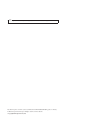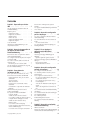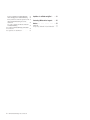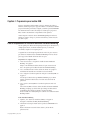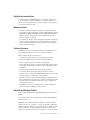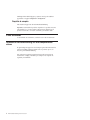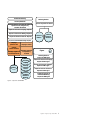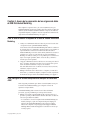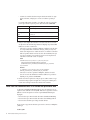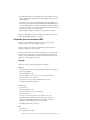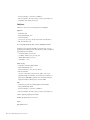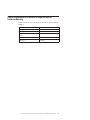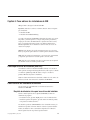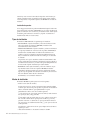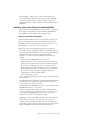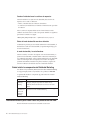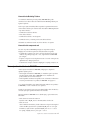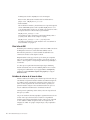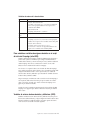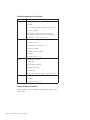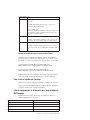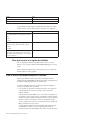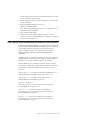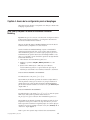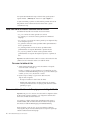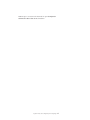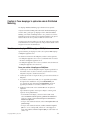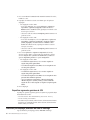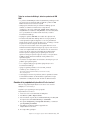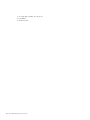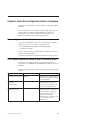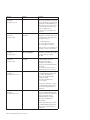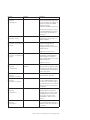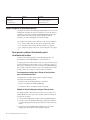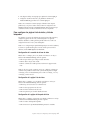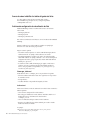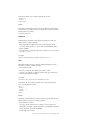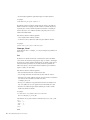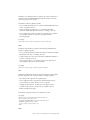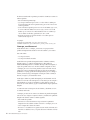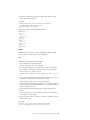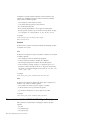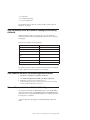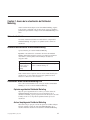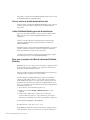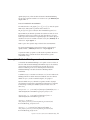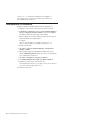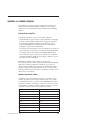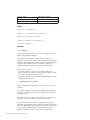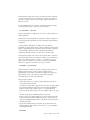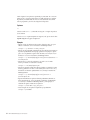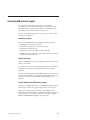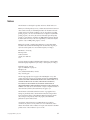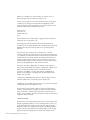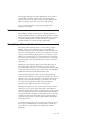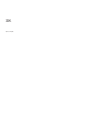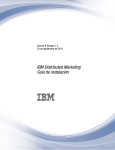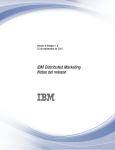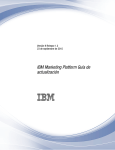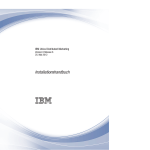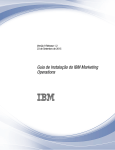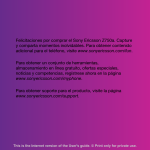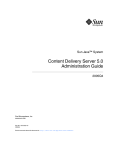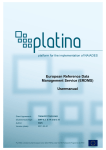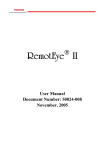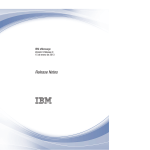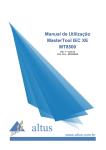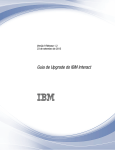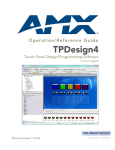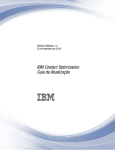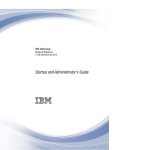Download IBM Distributed Marketing: Guía de instalación
Transcript
IBM Distributed Marketing
Versión 9 Release 0
30 de enero de 2015
Guía de instalación
Note
Before using this information and the product it supports, read the information in “Notices” en la página 57.
Esta edición se aplica a la versión 9, release 0, modificación 0 de IBM Distributed Marketing y todos los releases y
modificaciones posteriores hasta que se indique lo contrario en nuevas ediciones.
© Copyright IBM Corporation 2001, 2015.
Contenido
Capítulo 1. Preparación para instalar
IBM . . . . . . . . . . . . . . . . 1
Lista de comprobación de instalación básica de
Distributed Marketing . . . . . . . . .
Rrequisitos previos . . . . . . . . . .
Requisitos del sistema . . . . . . . .
Requisito de conocimientos . . . . . .
Máquinas clientes. . . . . . . . . .
Permisos de acceso . . . . . . . . .
Requisito de Marketing Platform . . . .
Requisito de campaña . . . . . . . .
Si está actualizando . . . . . . . . . .
Instalación de Distributed Marketing con otros
componentes del sistema . . . . . . . .
.
.
.
.
.
.
.
.
.
.
.
.
.
.
.
.
.
.
1
2
2
3
3
3
3
4
4
.
. 4
Crear un archivo EAR después de ejecutar el
instalador . . . . . . . . . . . . . . . 22
Paso: registrar Distributed Marketing manualmente
en caso necesario . . . . . . . . . . . . 23
Capítulo 4. Acerca de la configuración
previa al despliegue . . . . . . . . . 25
Paso: crear y completar las tablas del sistema de
Distributed Marketing . . . . . . . . . .
Paso: crear tablas de listas en la base de datos de
clientes . . . . . . . . . . . . . . .
Para crear las tablas de lista . . . . . . .
Paso: crear tablas del sistema de Campaign para
marketing distribuido . . . . . . . . . .
. 25
. 26
. 26
. 26
Capítulo 2. Acerca de la preparación de
los orígenes de datos de IBM
Distributed Marketing . . . . . . . . . 7
Capítulo 5. Paso: desplegar la
aplicación web de Distributed
Marketing . . . . . . . . . . . . . 29
Crear la base de datos o el esquema de la tabla de
sistema Distributed Marketing . . . . . . . . 7
Paso: configurar el servidor de aplicaciones web para
el controlador JDBC . . . . . . . . . . . . 7
Paso: crear las conexiones JDBC en el servidor de
aplicaciones web . . . . . . . . . . . . . 8
Información para crear conexiones JDBC . . . . 9
Lista de comprobación de información de origen de
datos de Distributed Marketing . . . . . . . . 11
Directrices para desplegar IBM Campaign en
WebSphere . . . . . . . . . . . .
Especificar argumentos genéricos de JVM .
Directrices para desplegar productos IBM EMM
WebLogic . . . . . . . . . . . . .
Creación de la propiedad
webSphereDefaultIsolationLevel . . . .
Capítulo 3. Paso: obtener los
instaladores de IBM . . . . . . . . . 13
Cómo copiar archivos de instalación (sólo DVD) . .
Cómo funcionan los instaladores de IBM EMM . .
Requisito de directorio único para los archivos
del instalador. . . . . . . . . . . . .
Tipos de instalación . . . . . . . . . .
Modos de instalación . . . . . . . . . .
Instalación varias veces utilizando el modo
desatendido . . . . . . . . . . . . .
Dónde instalar los componentes de Distributed
Marketing . . . . . . . . . . . . . .
Información necesaria para instalar todos los
productos de IBM EMM . . . . . . . . . .
Paso: ejecutar el instalador de IBM EMM . . . .
ID del sitio de IBM . . . . . . . . . . .
Variables de entorno de la base de datos . . .
Paso: establecer variables de orígenes de datos en
el script de inicio de Campaign (sólo UNIX) . .
Variables de entorno de base de datos y
biblioteca (UNIX) . . . . . . . . . . .
Paso: iniciar el servidor de Campaign . . . .
Lista de comprobación de información de la base
de datos de IBM Campaign . . . . . . . .
Paso: buscar errores en el registro de instalación
© Copyright IBM Corp. 2001, 2015
13
13
13
14
14
15
16
16
17
18
18
19
19
21
21
22
. . 29
. . 30
en
. . 30
.
. 31
Capítulo 6. Acerca de la configuración
posterior al despliegue. . . . . . . . 33
Paso: configurar un usuario del sistema . . . .
Paso: establecer parámetros necesarios para una
instalación básica . . . . . . . . . . .
Pasos: configurar la visualización de lista . . .
Paso opcional: establecer filtros de datos para la
visualización de las listas . . . . . . . .
Paso: configurar las páginas Lista de vistas y
Lista de búsquedas . . . . . . . . . .
Acerca de cómo inhabilitar las tablas del gestor
de listas . . . . . . . . . . . . .
Archivos de configuración de visualización de
lista . . . . . . . . . . . . . . .
Paso: correlacionar tablas de Distributed Marketing
en Campaign . . . . . . . . . . . . .
Paso: correlacionar tablas del sistema de Campaign
para marketing distribuido . . . . . . . .
Paso: cambiar el parámetro
CollaborateIntegrationServicesURL . . . . .
Paso: verificar su instalación de Distributed
Marketing . . . . . . . . . . . . . .
. 33
. 33
. 36
. 36
. 37
. 38
. 38
. 44
. 45
. 45
. 45
Capítulo 7. Acerca de la actualización
de Distributed Marketing . . . . . . . 47
Orden de actualización . . . . . . . . . . 47
Escenarios de clasificación de Distributed Marketing 47
Actualización desde Distributed Marketing 8.6.0 . . 47
iii
Copia de seguridad de Distributed Marketing . .
Anule el despliegue de Distributed Marketing . .
Cerrar y reiniciar el servidor de aplicaciones web
Instalar Distributed Marketing en modo de
actualización . . . . . . . . . . . . .
Paso: crear y completar las tablas del sistema de
Distributed Marketing . . . . . . . . . .
Paso: registrar Distributed Marketing manualmente
en caso necesario . . . . . . . . . . . .
Pasos posteriores a la actualización . . . . . .
iv
IBM Distributed Marketing: Guía de instalación
47
47
48
48
48
49
50
Apéndice. La utilidad configTool
. . . 51
Contacting IBM technical support . . . 55
Notices . . . . . . . . . . . . . . 57
Trademarks . . . . . . . . . . . . .
Privacy Policy and Terms of Use Considerations .
. 59
. 59
Capítulo 1. Preparación para instalar IBM
El proceso de instalación implica trabajar con diversos elementos de software y
hardware, incluidos algunos que no proporciona IBM® . La documentación de IBM
proporciona directrices para instalar, configurar y actualizar el producto IBM EMM.
Para obtener información sobre cómo trabajar con sistemas que no proporciona
IBM , consulte la documentación correspondiente a dichos productos.
Antes de empezar a instalar el software de IBM EMM, planifique la instalación,
incluidos sus objetivos de negocio y el entorno de hardware y software necesario
para darles soporte.
Lista de comprobación de instalación básica de Distributed Marketing
Lea este capítulo para obtener una descripción general del proceso de instalación y
verifique que su entorno, el orden de instalación previsto y los niveles de
conocimientos cumplan con los requisitos previos.
La siguiente lista es una descripción general de alto nivel de los pasos necesarios
para realizar una instalación básica de Distributed Marketing. En el resto de esta
guía se proporcionan detalles adicionales sobre estos pasos.
Preparación de los orígenes de datos
1. “Crear la base de datos o el esquema de la tabla de sistema Distributed
Marketing” en la página 7
Trabaje con un administrador de bases de datos de para crear una base de
datos o un esquema para las tablas del sistema de Distributed Marketing.
2. “Paso: crear tablas de listas en la base de datos de clientes” en la página 26
Para habilitar las listas debe crear seis tablas en su base de clientes.
3. “Paso: configurar el servidor de aplicaciones web para el controlador JDBC” en
la página 7
Para cada tipo de base de datos que Distributed Marketing vaya a utilizar
añada el controlador de base de datos a la ruta de clases del servidor de
aplicaciones.
4. “Paso: crear las conexiones JDBC en el servidor de aplicaciones web” en la
página 8
Crear conexiones JDBC en las bases de datos de tablas del sistema Distributed
Marketing y Campaign, y la base de datos que contenga sus tablas de listas
(normalmente su base de datos de clientes). Asegúrese de utilizar
UnicaPlatformDS como nombre JNDI para la conexión con las tablas del sistema
Marketing Platform.
Instale Distributed Marketing
1. Capítulo 3, “Paso: obtener los instaladores de IBM”, en la página 13
Descargue los instaladores de IBM y Distributed Marketing.
2. “Información necesaria para instalar todos los productos de IBM EMM” en la
página 16
Reúna la información necesaria de la base de datos y del servidor de
aplicaciones web.
© Copyright IBM Corp. 2001, 2015
1
3. “Paso: ejecutar el instalador de IBM EMM” en la página 17
Después de haber instalado, desplegado y verificado la Marketing Platform y
Campaign, instale Distributed Marketing.
4. “Paso: registrar Distributed Marketing manualmente en caso necesario” en la
página 23
Si el instalador de Distributed Marketing no ha podido registrarse, utilice una
utilidad Marketing Platform para registrarlo manualmente.
Despliegue Distributed Marketing
1. Capítulo 5, “Paso: desplegar la aplicación web de Distributed Marketing”, en la
página 29
Siga las directrices de despliegue.
Configure Distributed Marketing
1. “Paso: configurar un usuario del sistema” en la página 33
En el área Configuración > Usuarios de IBM EMM, configure un usuario de
sistema con permisos administrativos en Campaign y Distributed Marketing.
2. “Paso: establecer parámetros necesarios para una instalación básica” en la
página 33
Actualice sus parámetros y sus propiedades de configuración en Configuración
> Configuración.
3. “Pasos: configurar la visualización de lista” en la página 36
Configure las tablas de base de datos y edite los archivos XML de la lista para
configurar la visualización de lista.
4. “Paso: correlacionar tablas de Distributed Marketing en Campaign” en la
página 44
En Campaign, correlacione las tablas de Distributed Marketing.
5. “Paso: verificar su instalación de Distributed Marketing” en la página 45
Inicie sesión en IBM Marketing Platform y confirme que puede acceder al
menú Comercialización local.
Rrequisitos previos
Los siguientes son requisitos previos para instalar productos de IBM EMM.
Requisitos del sistema
Para conocer los requisitos detallados del sistema, consulte la guíaRecommended
Software Environments and Minimum System Requirements.
Requisito de JVM
Las aplicaciones de IBM EMM dentro de una suite deben desplegarse en una
máquina virtual Java™ (JVM) dedicada. Los productos de IBM EMM personalizan
la JVM utilizada por el servidor de aplicaciones web. Si tiene errores relacionados
con JVM, puede que necesite crear un dominio de Oracle WebLogic o WebSphere
dedicado a los productos de IBM EMM.
Requisito de dominio de red
Los productos de IBM EMM que están instalados como una suite deben estar
instalados en el mismo dominio de red, para cumplir con las restricciones del
navegador diseñadas para limitar los riesgos de seguridad de sitios cruzados.
2
IBM Distributed Marketing: Guía de instalación
Requisito de conocimientos
Para instalar productos de IBM EMM debe poseer o trabajar con personas que
posean un profundo conocimiento del entorno en el que están instalados los
productos. Este conocimiento incluye los sistemas operativos, las bases de datos y
los servidores de aplicaciones web.
Máquinas clientes
Las máquinas cliente deben cumplir los requisitos de configuración siguientes.
v El navegador no debe guardar páginas en caché. En Internet Explorer, seleccione
Herramientas > Opciones de Internet > General > Historial de navegación >
Valores y marque la opción que hace que el navegador busque una nueva
versión de la página en cada visita.
v Si el software para bloquear ventanas emergentes está instalado en la máquina
cliente, es posible que Campaign no funcione correctamente. Para obtener los
mejores resultados, inhabilite el software para bloquear ventanas emergentes
mientras se ejecuta Campaign.
Permisos de acceso
Verifique que sus permisos de red permitan realizar los procedimientos de esta
guía, y que disponga de inicios de sesión con los permisos adecuados.
Entre los permisos adecuados se incluyen estos:
v La contraseña de administración para su servidor de aplicaciones web.
v El acceso de administración para todas las bases de datos necesarias.
v Permiso de grabación para todos los archivos que debe editar.
v Permiso de escritura para todos los directorios donde debe guardar un archivo,
como el directorio de instalación y el directorio de copia de seguridad si está
actualizando.
v Permisos de lectura/escritura/ejecución para ejecutar el instalador.
v La cuenta del sistema operativo que utilice para ejecutar el servidor de
aplicaciones web y los componentes deIBM EMM deben tener acceso de lectura
y escritura al directorio y subdirectorios correspondientes.
v En UNIX, la cuenta de usuario que instala Campaign y la Marketing Platform
debe ser miembro del mismo grupo que los usuarios de Campaign. Esta cuenta
de usuario debe tener un directorio inicial válido y contar con permisos de
escritura para ese directorio.
v En UNIX, todos los archivos de instalación para los productos deben tener
permisos de ejecución de IBM (por ejemplo, rwxr-xr-x).
Requisito de Marketing Platform
Antes de instalar cualquier producto IBM EMM, Marketing Platform debe estar
instalado.
Para cada grupo de productos que funcionarán juntos, debe instalar Marketing
Platform sólo una vez.
Importante: Cada instalador de producto comprueba si se están instalados los
productos necesarios. Si su producto o versión no está registrado en Marketing
Platform, recibirá una notificación de que antes de seguir con la instalación debe
actualizar o instalar, y el instalador saldrá. El mensaje sólo se mostrará si sl
producto se ha encontrado con una versión más antigua o si no se ha encontrado.
Capítulo 1. Preparación para instalar IBM
3
Marketing Platform debe desplegarse y ejecutarse antes de poder establecer
propiedades en la página Configuración > Configuración.
Requisito de campaña
Debe instalar Campaign antes de instalarDistributed Marketing.
Importante: Cada instalador de producto comprueba si los productos necesarios
están instalados; si no lo están, recibirá un mensaje que le alertará de que el
producto necesario falta o es necesario actualizarlo, y el instalador saldrá.
Si está actualizando
Si está realizando una actualización, consulte la sección sobre la actualización.
Instalación de Distributed Marketing con otros componentes del
sistema
El siguiente diagrama proporciona una descripción general de dónde instalar las
aplicaciones de IBM . El diagrama muestra todos los productos que no son
necesarios para Distributed Marketing.
Esta configuración representa la instalación básica. Puede que necesite una
instalación más compleja y distribuidos para cumplir con sus requisitos de
seguridad y de rendimiento.
4
IBM Distributed Marketing: Guía de instalación
Distributed Marketing
Marketing Platform
Contact Optimization
Marketing Platform: programas de utilidad de
aplicaciones web, configuración y
Scheduler de Platform
Paquete de informes de Campaign: Esquema
Servidor de ejecución de Interact
Paquete de informes de eMessage: Esquema
Paquete de informes de Interact: Esquema
Tablas de
Platform
Tablas de
ejecución
de Interact
Paq. de inf. de Distributed Marketing: Esquema
Campaign:
aplicación web
Interact:
entorno de diseño
eMessage: cargador de
lista de destinatarios
Campaign: servidor
eMessage: rastreador
de respuestas y
contactos
Tablas
del sistema
Campaign
Tablas de
Platform
eMessage
Interact
Contact
Optimization
Distributed
Marketing
Cognos
Marketing Platform:
Reports for IBM Cognos
Paquete de informes de Campaign:
Paquete de IBM Cognos
Paquete de informes de eMessage:
Paquete de IBM Cognos
Paquete de informes de Interact:
Paquete de IBM Cognos
Paquete de informes de
Distributed Marketing:
Paquete de IBM Cognos
Figura 1. Componentes de IBM EMM
Capítulo 1. Preparación para instalar IBM
5
6
IBM Distributed Marketing: Guía de instalación
Capítulo 2. Acerca de la preparación de los orígenes de datos
de IBM Distributed Marketing
Debe configurar los orígenes de datos y las conexiones JDBC necesarios para
Distributed Marketing. Especificará los detalles sobre la base de datos de tablas del
sistema al ejecutar el instalador de IBM más adelante en el proceso de instalación,
así que deberá imprimir y completar la “Lista de comprobación de información de
origen de datos de Distributed Marketing” en la página 11.
Crear la base de datos o el esquema de la tabla de sistema Distributed
Marketing
Trabaje con un administrador de bases de datos de para crear la base de datos
o el esquema necesarios para IBM Distributed Marketing.
La base de datos del sistema Distributed Marketing debe utilizar la codificación
de caracteres UTF-8. Si no utiliza UTF-8, puede encontrarse con un problema al
copiar determinados caracteres de un documento de Microsoft Word en
Distributed Marketing. En una base de datos Oracle, determinados caracteres se
visualizan como ? cuando se copian de Word a un campo de Distributed
Marketing. Para DB2, este asunto provoca un problema para la visualización de
objetos. Para arreglar el problema, debe ir a la base de datos y eliminar los
caracteres que causan el problema.
2. Haga que el administrador de la base de datos cree una cuenta para la base de
datos o el esquema. Especificará esta cuenta como un origen de datos para un
usuario del sistema más adelante en el proceso de instalación.
1.
Esta cuenta debe tener al menos los derechos de creación, selección, inserción,
actualización, supresión y descarte.
3. Obtenga la información sobre la base de datos o el esquema y la cuenta de la
base de datos y, a continuación, imprima y complete el “Lista de comprobación
de información de origen de datos de Distributed Marketing” en la página 11.
Paso: configurar el servidor de aplicaciones web para el controlador
JDBC
Utilice el siguiente procedimiento para obtener el controlador JDBC correcto para
la instalación de Distributed Marketing y para configurar el servidor de
aplicaciones web para utilizarlo.
Si Distributed Marketing debe conectarse a bases de datos de diferentes
proveedores, siga este procedimiento para cada tipo de base de datos.
1. Obtenga el más reciente controlador JDBC del Tipo 4 proporcionado por el
proveedor soportado por IBM. Consulte la referencia de la tabla o las tablas de
esta sección para obtener más detalles.
v Si el controlador no existe en la máquina donde Distributed Marketing está
instalado, obténgalo y cópielo en la máquina donde piensa desplegar la
aplicación web de Distributed Marketing. Puede copiarlo en cualquier
ubicación de la máquina en la que tenga pensado desplegar Distributed
Marketing. IBM recomienda desempaquetar el controlador en una ruta que
no incluya espacios.
© Copyright IBM Corp. 2001, 2015
7
v Si obtiene el controlador desde una máquina donde está instalado el origen
de datos del cliente, verifique que la versión sea la última soportada por
IBM.
La siguiente tabla muestra el nombre o los nombres de archivo de controlador
para los tipos de datos soportados para las tablas del sistema deIBM EMM.
Tipo de base de datos
Archivo para jre 1.6
MS SQL Server 2008, 2008 Versión 4.0 Tipo 4 - 4.0.2206.100 (sqljdbc4.jar)
R2
Oracle 11gR1, Oracle
11gR2
Controlador de Oracle versión 11.1.0.7 (ojdbc6.jar), 11.2.0.2
(ojdbc6.jar)
IBM DB2 9.7
Controlador JDBC de DB2 versión 4.13.88 (db2jcc.jar)
IBM DB2 10.1
Controlador JDBC de DB2 versión 4.13.127 (db2jcc.jar)
2. Incluya la ruta completa del controlador en la ruta de clases de los servidores
de aplicaciones web de donde tenga intención de desplegar los productos IBM
EMM, como se indica a continuación.
v Para todas las versiones soportadas de WebLogic, establezca la ruta de clases
en el script setDomainEnv en el directorio WebLogic_domain_directory/bin,
donde están configurados las variables de entorno. Su entrada de controlador
debe ser la primera entrada en la lista de valores de CLASSPATH, antes que
otros valores existentes, para asegurarse de que el servidor de aplicaciones
web utilice el controlador correcto. Por ejemplo:
UNIX
CLASSPATH="/home/oracle/product/10.2.0/jdbc/lib/ojdbc14.jar:
${PRE_CLASSPATH}${CLASSPATHSEP}${WEBLOGIC_CLASSPATH}
${CLASSPATHSEP}${POST_CLASSPATH}${CLASSPATHSEP}${WLP_POST_CLASSPATH}"
export CLASSPATH
Windows
set CLASSPATH=c:\oracle\jdbc\lib\ojdbc14.jar;%PRE_CLASSPATH%;
%WEBLOGIC_CLASSPATH%;%POST_CLASSPATH%;%WLP_POST_CLASSPATH%
v Para todas las versiones soportadas de WebSphere, establezca la ruta de
clases en la Consola de administración mientras establezca los proveedores
de JDBC para los productos de IBM EMM.
3. Reinicie el servidor de aplicaciones web para que sus cambios entren en vigor.
Durante el arranque, supervise el registro de la consola para confirmar que la
ruta de clases contenga la ruta de la base de datos del controlador.
Paso: crear las conexiones JDBC en el servidor de aplicaciones web
La aplicación web Distributed Marketing debe ser capaz de comunicarse con sus
orígenes de datos utilizando conexiones JDBC. Debe crear los siguientes conexiones
JDBC en el servidor de aplicaciones web en el que Distributed Marketing está
desplegado.
v La base de datos que contiene las tablas del sistema de Distributed Marketing
v La base de datos que contiene las tablas del sistema de la Marketing Platform
v La base de datos de clientes que contenga sus tablas de listas
En esta sección se proporcionan directrices para crear las conexiones en WebSphere
y WebLogic.
Nombres JNDI
8
IBM Distributed Marketing: Guía de instalación
v Utilice UnicaPlatformDS como nombre JNDI para la conexión JDBC con la base
de datos que contiene las tablas del sistema de la Marketing Platform. Este es el
nombre obligatorio.
v Debe utilizar collaborateds como nombre JNDI para la conexión JDBC con la
base de datos que contenga las tablas del sistema de Distributed Marketing. Este
es el valor predeterminado el valor de una propiedad de configuración que hace
referencia a este nombre. Si no utiliza el valor predeterminado, debe establecer el
valor más tarde en el proceso de configuración.
v Utilice cualquier nombre para la conexión con la base de datos de clientes.
Registre el nombre JNDI en la “Lista de comprobación de información de origen
de datos de Distributed Marketing” en la página 11.
Información para crear conexiones JDBC
Al crear una conexión JDBC, puede utilizar esta sección como ayuda para
determinar algunos de los valores que debe especificar.
Nota: Si no utiliza el valor de puerto predeterminado para la base de datos,
asegúrese de cambiarlo por el valor correcto.
Esta información no refleja toda la información requerida por los servidores de las
aplicaciones web. Si esta sección no proporciona instrucciones explícitas, puede
aceptar los valores predeterminados. Consulte la documentación del servidor de
aplicaciones si necesita ayuda más completa.
WebLogic
Utilice estos valores si el servidor de aplicaciones es WebLogic.
SQLServer
v Controlador de base de datos: controlador de Microsoft MS SQL Server (tipo 4)
Versiones: 2008, 2008R2
v Puerto predeterminado: 1433
v Clase de controlador: com.microsoft.sqlserver.jdbc.SQLServerDriver
v URL de controlador: jdbc:sqlserver://
<your_db_host>:<your_db_port>;databaseName=<your_db_name>
v Propiedades: Add =<nombre_usuario_bd>
Oracle 11 y 11g
v Controlador: otro
v Puerto predeterminado: 1521
v Clase de controlador: oracle.jdbc.OracleDriver
v URL del controlador:
jdbc:oracle:thin:@<host_bd>:<puerto_bd>:<nombre_servicio_bd>
Especifique la URL del controlador con el formato que se muestra. Las
aplicaciones de IBM EMM no permiten el uso del formato RAC (Real
Application Cluster) de Oracle para las conexiones JDBC.
v Propiedades: Add =<nombre_usuario_bd>
DB2
v Controlador: otro
v Puerto predeterminado: 50000
Capítulo 2. Acerca de la preparación de los orígenes de datos de IBM Distributed Marketing
9
v Clase de controlador: com.ibm.db2.jcc.DB2Driver
v URL del controlador: jdbc:db2://<host_bd>:<puerto_bd>/<nombre_bd>
v Propiedades: Add =<nombre_usuario_bd>
WebSphere
Utilice estos valores si el servidor de aplicaciones es WebSphere.
SQLServer
v Controlador: N/D
v Puerto predeterminado: 1433
v Clase de controlador:
com.microsoft.sqlserver.jdbc.SQLServerConnectionPoolDataSource
v URL del controlador: N/D
En el campo Tipo de base de datos, seleccione Definido por usuario.
Después de crear el proveedor de JDBC y el origen de datos, vaya a las
propiedades personalizadas para el origen de datos y añada y modifique las
propiedades del modo siguiente.
v serverName=<nombre_servidor_SQL>
v portNumber =<número_puerto_servidor_SQL>
v databaseName=<nombre_base_datos>
v
enable2Phase = false
Oracle 11 y 11g
v Controlador: controlador JDBC de Oracle
v Puerto predeterminado: 1521
v Clase de controlador: oracle.jdbc.OracleDriver
v URL del controlador:
jdbc:oracle:thin:@<host_bd>:<puerto_bd>:<nombre_servicio_bd>
Especifique la URL del controlador con el formato que se muestra. Las
aplicaciones de IBM EMM no permiten el uso del formato RAC (Real
Application Cluster) de Oracle para las conexiones JDBC.
DB2
v Controlador: proveedor de controlador JDBC universal de DB2
v Puerto predeterminado: 50000
v Clase de controlador: com.ibm.db2.jcc.DB2Driver
v URL del controlador: jdbc:db2://<host_bd>:<puerto_bd>/<nombre_bd>
Añada la siguiente propiedad personalizada:
Nombre: webSphereDefaultIsolationLevel
Valor: 2
Tipo de datos: Entero
10
IBM Distributed Marketing: Guía de instalación
Lista de comprobación de información de origen de datos de
Distributed Marketing
Registre la información de las bases de datos de las tablas del sistema Distributed
Marketing
Campo
Notas
Tipo de origen de datos
Nombre de origen de datos
Nombre del usuario de la cuenta de origen
de datos
Contraseña de la cuenta de origen de datos
Nombre JNDI
collaborateds
Capítulo 2. Acerca de la preparación de los orígenes de datos de IBM Distributed Marketing
11
12
IBM Distributed Marketing: Guía de instalación
Capítulo 3. Paso: obtener los instaladores de IBM
Obtenga el DVD o descargue el software desde IBM.
Importante: Sitúe todos los archivos en el mismo directorio. Este es un requisito
para la instalación.
v El instalador de IBM.
v El instalador de Distributed Marketing.
Los archivos de instalación de IBM EMM se denominan de acuerdo con la versión
del producto y el sistema operativo con los que están pensados para utilizarse,
excepto para los archivos de UNIX destinados a ejecutarse en modo de consola,
que no son específicos del sistema operativo. Para UNIX se utilizan archivos
diferentes dependiendo de si la instalación se realiza en modo de consola o de
ventanas X. Por ejemplo:
Windows (modo de GUI y de consola) ProductN.N.N.N_win32.exe es la versión
N.N.N.N y está pensado para instalarlo en el sistema operativo Windows de 32 bits.
UNIX (modo de ventanas X) ProductN.N.N.N_solaris64.bin es la versión N.N.N.N
y está pensado para instalarlo en el sistema operativo Solaris de 64 bits.
UNIX (modo de consola) ProductN.N.N.N.sh es la versión N.N.N.N y está pensado
para instalarlo en todos los sistemas operativos UNIX.
Cómo copiar archivos de instalación (sólo DVD)
Si ha recibido los archivos de instalación de IBM en un DVD, o si ha creado un
DVD a partir de una imagen ISO descargada del archivo, debe copiar su contenido
a un directorio grabable disponible del sistema en el que va a instalar los
productos IBM antes de ejecutar los instaladores.
Nota: Para obtener más información sobre dónde se deben colocar los archivos de
instalación, consulte “Cómo funcionan los instaladores de IBM EMM”.
Cómo funcionan los instaladores de IBM EMM
Lea esta sección si no está familiarizado con las funciones básicas de los
instaladores de IBM EMM.
Requisito de directorio único para los archivos del instalador
Cuando se instalan productos de la compañía de IBM EMM, se utiliza una
combinación de programas.
v Un instalador maestro, que tiene IBM_EMM_Installer en el nombre de archivo.
v Instaladores específicos del producto, que todos tienen un nombre de producto
como parte de su nombres de archivos
Para instalar los productos de IBM EMM debe colocar el instalador maestro y los
instaladores de producto en el mismo directorio. Cuando se ejecuta el instalador
maestro, éste detecta los archivos de instalación del producto en el directorio.
Entonces puede seleccionar los productos que desea instalar.
© Copyright IBM Corp. 2001, 2015
13
Cuando hay varias versiones de un instalador de producto en el directorio que
contiene el instalador maestro, el instalador maestro siempre muestra la última
versión del producto en la pantalla de productos de IBM EMM en el asistente de
instalación.
Instalación de parches
Tal vez tenga pensado instalar un parche inmediatamente después de realizar una
nueva instalación de un producto de IBM EMM. Si es así, coloque el instalador de
parches en el directorio con la versión base y el instalador maestro. Cuando ejecute
el instalador, puede seleccionar la versión base y el parche. A continuación el
instalador instala ambos en el orden correcto.
Tipos de instalación
El instalador de IBM EMM realiza los siguientes tipos de instalación.
v Nueva instalación: al ejecutar el instalador y seleccionar un directorio donde
nunca se ha instalado un producto de IBM EMM, el instalador realiza
automáticamente una nueva instalación.
v Instalación de actualización: al ejecutar el instalador y seleccionar un directorio
en el que haya instalada una versión anterior de un producto de IBM EMM, el
instalador realiza automáticamente una instalación de actualización. Para
productos en los que los instaladores actualicen automáticamente la base de
datos, la instalación de actualización añade nuevas tablas, pero no sobrescribe
las existentes.
Para productos en los que los instaladores actualizan automáticamente la base
de datos, pueden darse errores durante la actualización, porque el instalador no
crea tablas en la base de datos si ya existen. Puede ignorar tranquilamente estos
errores.Consulte el capítulo Actualización para obtener detalles.
v Reinstalación: cuando ejecute el instalador y seleccione un directorio en que
haya instalada la misma versión de un producto IBM EMM, el instalador
sobrescribirá la instalación existente. Para preservar cualquier dato existente,
haga una copia de seguridad de los directorios de instalación y de las bases de
datos de la tabla del sistema antes de la reinstalación.
Normalmente, no se recomienda la reinstalación.
Modos de instalación
El instalador IBM EMM se puede ejecutar en los modos siguientes.
v Modo de consola (línea de comandos)
En el modo de consola las opciones se presentan en listas numeradas. Indique
un número para seleccionar la opción que desee. Si pulsa Intro sin introducir un
número, el instalador utiliza la opción predeterminada. La opción
predeterminada se indica con uno de los símbolos siguientes.
--> Para seleccionar una opción cuando aparece este símbolo, escriba el número
de la opción que desee y luego pulse Intro.
[X] Este símbolo indica que puede elegir una, varias o todas las opciones de la
lista. Si escribe el número de una opción que tiene el símbolo [X] a su lado,
pulse Intro. Se borrará o se desmarcará esa opción. Si introduce el número de
una opción que no está actualmente seleccionada ([ ]), esta opción se selecciona
cuando pulsa Intro.
Para desmarcar o seleccionar más de una opción, indique una lista de números
separados por comas.
v
14
Modo de GUI de Windows o de sistema de ventanas X de UNIX
IBM Distributed Marketing: Guía de instalación
v Modo desatendido o silencioso, que no permite la interacción del usuario
El modo desatendido puede utilizarse para instalar un producto IBM EMM
varias veces, por ejemplo cuando se configura un entorno en clúster. Para
obtener más información, consulte “Instalación varias veces utilizando el modo
desatendido”.
Instalación varias veces utilizando el modo desatendido
Si debe instalar productos de IBM EMM varias veces, por ejemplo al configurar un
entorno agrupado en clúster, deberá ejecutar los instaladores de IBM EMM en
modo desatendido, lo cual no requiere acción por parte del usuario.
Acerca de los archivos de respuestas
El modo desatendido (también conocido como modo silencioso) requiere que un
archivo o un conjunto de archivos proporcione la información que un usuario
introduciría en las ventanas de instalación al utilizar los modos de consola o de
GUI. Estos archivos se conocen como archivos de respuestas.
Puede usar una de las opciones siguientes para crear archivos de respuesta.
v Puede utilizar el archivo de respuestas de muestra como plantilla para crear los
archivos de respuestas directamente. Los archivos de muestra se incluyen con los
instaladores del producto en un archivo comprimido denominado
ResponseFiles. Los archivos de respuesta de muestra se llaman del modo
siguiente.
– Instalador de maestro de IBM EMM: installer.properties
– Instalador de producto: installer_ seguido de iniciales para el nombre de
producto y números para la versión. Por ejemplo el instalador de Campaign
tiene un archivo de respuesta llamado installer_ucN.N.N.N.properties.
– Instalador de paquetes de informes del producto: installer_ incluyendo las
iniciales del paquete de informes y el nombre de producto, más los números
de la versión. Por ejemplo, el instalador de paquetes de informes de
Campaign tiene un archivo de respuestas llamado
installer_urpcN.N.N.N.properties.
Edite los archivos de muestra según necesite y colóquelos en el mismo directorio
que los instaladores.
v Alternativamente, antes de configurar una ejecución desatendida puede ejecutar
los instaladores en modo Windows GUI o UNIX X-windows o en modo de
consola y elegir crear los archivos de respuesta.
El instalador maestro de IBM EMM crea un archivo, y cada producto que instale
IBM EMM también crea uno o varios archivos.
El archivo de respuesta creado al ejecutar los instaladores tienen extensiones
.properties, como installer_productversion.properties y el archivo para el
propio instalador de IBM EMM, que se llama installer.properties. El
instalador crea estos archivos en el directorio que indique.
Importante: Por razones de seguridad, el instalador no registra de contraseñas
de bases de datos en los archivos de respuestas. Al crear los archivos de
respuestas en modo desatendido, debe editar cada archivo de respuestas para
que introduzca contraseñas de bases de datos. Abra cada archivo de respuestas y
busque PASSWORD para buscar dónde debe realizar estas ediciones.
Capítulo 3. Paso: obtener los instaladores de IBM
15
Cuando el instalador busca los archivos de respuestas
Cuando el instalador de se ejecuta en modo desatendido, busca el archivo de
respuestas como se indica a continuación.
v Primero, el instalador busca en el directorio de instalación.
v A continuación, el instalador busca en el directorio inicial del usuario que realiza
la instalación.
Todos los archivos de respuestas deben estar en el mismo directorio. Puede
cambiar la ruta donde se leen los archivos de respuestas añadiendo los argumentos
para la línea de comandos. Por ejemplo:
-DUNICA_REPLAY_READ_DIR="myDirPath" -f myDirPath/installer.properties
Efecto del modo desatendido cuando se desinstala
Al desinstalar un producto que se ha instalado utilizando el modo desatendido, la
desinstalación se realiza en modo desatendido (sin presentar ningún diálogo para
el usuario de interacción).
el modo desatendido y las actualizaciones
Cuando se actualiza, si un archivo de respuestas se ha creado anteriormente y se
ejecuta en modo desatendido, el instalador utiliza el directorio de instalación que
se ha establecido anteriormente. Si desea actualizar utilizando el modo desatendido
cuando no existe ningún archivo de respuestas, cree un archivo de respuestas
ejecutando manualmente el instalador en la primera instalación y asegúrese de
seleccionar el directorio de instalación actual en el asistente de instalación.
Dónde instalar los componentes de Distributed Marketing
Para obtener el mejor rendimiento, IBM recomienda instalar Distributed Marketing
en su propia máquina, donde no hay instalados otros productos de IBM EMM.
La siguiente tabla describe los componentes que puede seleccionar al instalar
Distributed Marketing.
Componente
Descripción
Servidor de
Distributed
Marketing
El servidor de Distributed Marketing, que ejecuta Lists, On-demand
Campaigns y Campañas corporativas. Para obtener el mejor
rendimiento, IBM recomienda instalar este servidor en un sistema
dedicado.
Kits de
herramientas de
desarrollo de
Distributed
Marketing
Los kits de herramientas de desarrollo de Distributed Marketing, que
proporcionan las API de Distributed Marketing.
Información necesaria para instalar todos los productos de IBM EMM
Reúna la información necesaria tal como se describe en esta sección.
16
IBM Distributed Marketing: Guía de instalación
Información de Marketing Platform
Los asistentes de instalación para cada producto IBM EMM deben poder
comunicarse con la base de datos de la tabla del sistema Marketing Platform para
registrar el producto.
Cada vez que ejecute el instalador, deberá especificar la siguiente información de
conexión de base de datos para la base de datos de la tabla de Marketing Platform.
v Tipo de base de datos.
v Nombre de host de la base de datos.
v Puerto de base de datos.
v Nombre de base de datos o ID de esquema
v Nombre de usuario y contraseña para la cuenta de base de datos.
Ha obtenido esta información cuando creó la base de datos o el esquema.
Información del componente web
Para todos los productos IBM EMM que tengan un componente web que se
despliegue en un servidor de aplicaciones web, debe obtener lo siguiente.
v El nombre de los sistemas en los que los servidores de aplicaciones web están
instalados. Es posible que tenga uno o varios, según el entorno de IBM EMM
que configure.
v El puerto en el que el servidor de aplicaciones está a la escucha. Si tiene previsto
implementar SSL, obtenga el puerto SSL.
v El dominio de la red para el sistema de despliegue. Por ejemplo, miempresa.com.
Paso: ejecutar el instalador de IBM EMM
Antes de ejecutar el instalador de IBM EMM, verifique que se cumplen los
siguientes requisitos previos.
v Ha descargado el instalador de IBM EMM y los instaladores para los productos
que tiene pensado instalar. Tanto el IBM EMM como los instaladores de
producto deben estar en el mismo directorio.
v Tiene disponible la información recopilada tal como se describe en “Información
necesaria para instalar todos los productos de IBM EMM” en la página 16.
Si va a ejecutar el instalador en un sistema donde están instalados otros productos
de IBM EMM, no vuelva a instalar estos otros productos.
Consulte los otros temas de esta sección para obtener detalles sobre el instalador, o
si necesita ayuda para especificar información en el asistente.
Ejecute el instalador de IBM EMM como se describe aquí, y siga las instrucciones
del asistente.
v Modo de GUI o de sistema de ventanas X
Ejecute el archivo IBM_EMM_Installer. En UNIX, utilice el archivo .bin.
v Modo de consola
Abra un indicador de mandatos y desde el directorio en el que ha descargado el
software de IBM , ejecute el archivo ejecutable IBM_EMM_Installer como sigue.
En Windows, ejecute el archivo ejecutable IBM_EMM_Installer con -i console.
Por ejemplo, IBM_EMM_Installer_N.N.N.N_OS -i console
Capítulo 3. Paso: obtener los instaladores de IBM
17
En UNIX, ejecute el archivo IBM_EMM_Installer.sh sin interruptor.
Nota: En Solaris, debe ejecutar el instalador desde un shell de Bash. Por
ejemplo: # bash ./IBM_EMM_Installer_9.0.0.0.sh
v Modo desatendido
Abra un indicador de mandatos y desde el directorio en el que ha descargado el
software de IBM EMM, ejecute el archivo ejecutable IBM_EMM_Installer con -i
silent. En UNIX, utilice el archivo .bin. Por ejemplo, para especificar un archivo
de respuestas ubicado en el mismo directorio que el instalador:
IBM_EMM_Installer_N.N.N.N_OS -i silent
Para especificar un archivo de respuestas en un directorio diferente, utilice -f
filepath/filename. Utilice una ruta completa. Por ejemplo:
IBM_EMM_Installer_N.N.N.N_OS -i silent -f filepath/filename
Para obtener más información, consulte “Instalación varias veces utilizando el
modo desatendido” en la página 15.
ID del sitio de IBM
El instalador puede solicitarle que especifique su ID de sitio de IBM. Su ID de sitio
de IBM puede encontrarse en la carta de bienvenida de IBM, la carta de
bienvenida del soporte técnico, la carta de certificado de titularidad u otras
comunicaciones enviadas cuando adquirió el software.
IBM puede utilizar los datos proporcionados por el software para comprender
mejor cómo los clientes utilizan nuestros productos y para mejorar el soporte al
cliente. Los datos recopilados no incluyen ninguna información que identifique a
los individuos.
Si no desea que se recopile dicha información después de que el Marketing
Platform esté instalado, inicie sesión en la Marketing Platform como un usuario
con privilegios de administración. Vaya a la página Valores > Configuración y
establezca la propiedad Inhabilitar etiquetado de la página bajo la categoría
Plataforma en True.
Variables de entorno de la base de datos
Durante la instalación, el instalador puede solicitarle el tipo de base de datos que
está utilizando. Esto permite al instalador establecer automáticamente algunas de
las variables de entorno específicas de la instalación de la base de datos en el
archivo setenv de la aplicación web. Para las bases de datos soportadas, esto
permite al instalador configurar valores automáticamente de modo que no sea
necesario establecerlos manualmente una vez finalizada la instalación.
Cuando aparezca la pantalla Tipo de base de datos, seleccione el tipo de base de
datos que vaya a utilizar.
Sólo para las instalaciones de UNIX, especifique la siguiente información tal como
se indica. Para los tipos de bases de datos no listados en el la pantalla del
instalador, puede configurar manualmente el archivo setenv tal como se describe
en “Paso: establecer variables de orígenes de datos en el script de inicio de
Campaign (sólo UNIX)” en la página 19 después de que se haya completado la
instalación.
18
IBM Distributed Marketing: Guía de instalación
Variables de entorno de la base de datos
Base de datos
Valores que especificar
IBM DB2
v Directorio de instalación de DB2
Por ejemplo, /usr/lpp/db2_06_01 o C:\Program Files\IBM\SQLLIB.
Este es el valor que puede establecer en otros lugares como la
variable de entorno DB2DIR.
v Ruta de instancia DB2
Por ejemplo, /home/db2inst1 o C:\db2inst1.
Microsoft SQL
Server
No hay valores adicionales necesarios.
Oracle
v Directorio de instalación de Oracle
Por ejemplo, /opt/oracle o C:\oracle. Este es el valor que puede
establecer en otros lugares como la variable de entorno ORACLE_BASE.
v Directorio de inicio de Oracle
Por ejemplo, /home/oracle/product/11.1.0/db_1 o
C:\oracle\ora11.1. Este es el valor que puede establecer en otros
lugares como la variable de entorno ORACLE_HOME.
Paso: establecer variables de orígenes de datos en el script
de inicio de Campaign (sólo UNIX)
Durante la instalación de Campaign, el instalador de IBM recopila información a
partir de datos y utiliza esa información para configurar automáticamente las
variables de base de datos y entorno necesarias para crear y utilizar las tablas del
sistema Campaign. Estos valores se almacenan en el archivo setenv.sh del
directorio bin en la instalación del servidor de Campaign.
Para el acceso a los orígenes de datos (como las tablas de cliente de Campaign)
que no utilizan el mismo tipo de base de datos como el las tablas de sistema, debe
configurar manualmente el archivo setenv.sh para añadir y las variables de
entorno de bases de datos y bibliotecas que se describen en “Variables de entorno
de base de datos y biblioteca (UNIX)”.
Tenga en cuenta que si modifica este archivo cuando el servidor de Campaign ya
está en ejecución, debe reiniciar el servidor para que los cambios en el archivo
setenv se reconozcan. Consulte “Paso: iniciar el servidor de Campaign” en la
página 21 para obtener más detalles.
Consulte la “Lista de comprobación de información de la base de datos de IBM
Campaign” en la página 21 para obtener la información necesaria para añadir al
archivo setenv.
Variables de entorno de base de datos y biblioteca (UNIX)
Establezca variables de entorno de base de datos y biblioteca necesarias para sus
bases de datos (tablas del cliente y, si elige Configuración manual de base de datos
durante la instalación, las tablas del sistema) y el sistema operativo del archivo
setenv.sh tal como se describe en las tablas siguientes.
Capítulo 3. Paso: obtener los instaladores de IBM
19
Variables de entorno de la base de datos
Base de datos
Sintaxis y descripción
DB2
DB2DIR=ruta_dir_completa
export DB2DIR
Directorio de instalación de DB2 (por ejemplo, /usr/lpp/db2_06_01).
. ruta_completa_db2profile
Indica el origen de la configuración de la base de datos para los
usuarios de DB2 (por ejemplo /home/db2inst1/sqllib/db2profile).
Tenga en cuenta el ". " (punto seguido de espacio).
Netezza
NZ_ODBC_INI_PATH=ruta_dir_completa
export NZ_ODBC_INI_PATH
Ubicación del directorio del archivo odbci.ini
(por ejemplo /opt/odbc64v51)
ODBCINI=nombre_archivo_ruta_completa
export ODBCINI
Ruta completa al archivo odbc.ini
Oracle
ORACLE_BASE=ruta_dir_completa
exportORACLE_BASE
Directorio de instalación de Oracle
ORACLE_HOME=ruta_dir_completa
export ORACLE_HOME
Directorio de inicio de Oracle (por ejemplo, /home/oracle/OraHome1).
Teradata
ODBCINI=nombre_archivo_ruta_completa
export ODBCINI
Ruta completa al archivo obdc.ini
Variable de entorno de biblioteca
Defina la variable de entorno de la biblioteca del modo siguiente, según su sistema
operativo UNIX.
20
IBM Distributed Marketing: Guía de instalación
Sistema operativo Valor
SunOS y Linux
LD_LIBRARY_PATH
Por ejemplo:
LD_LIBRARY_PATH=<Campaign_Home>/bin:<ruta al directorio de
biblioteca de BD>:$LD_LIBRARY_PATH
export LD_LIBRARY_PATH
Nota: Si está configurado LD_LIBRARY_PATH_64 (para enlaces de 64
bits), elimínelo. La variable LD_LIBRARY_PATH se ignorará si está
configurado LD_LIBRARY_PATH_64.
AIX
LIBPATH
Por ejemplo: LIBPATH=<Campaign_Home>/bin:<ruta al directorio de
biblioteca de BD>:/usr/lib:$ORACLE_HOME/lib32:$ORACLE_HOME/lib
HP-UX
SHLIB_PATH
Por ejemplo: SHLIB_PATH=<Campaign_Home>/bin:<ruta al directorio
de biblioteca de BD>:/usr/lib:$ORACLE_HOME/lib32:$ORACLE_HOME/
lib
Directorios de biblioteca para la bases de datos Oracle
Las distintas versiones de Oracle tienen diferentes convenios de denominación
para los directorios lib. Versiones más antiguas usaban lib para 32 bits y lib64
para 64 bits. Las versiones más recientes usan lib32 para 32 bits y lib para 64 bits.
Si instala Campaign de 32 bits, debe incluir $ORACLE_HOME/lib32 o
$ORACLE_HOME/lib, el que contenga las bibliotecas de Oracle de 32 bits.
Si instala Campaign de 64 bits, debe incluir $ORACLE_HOME/lib o
$ORACLE_HOME/lib64, el que contenga las bibliotecas de Oracle de 64 bits.
Nota: No incluya rutas a las dos bibliotecas, la de 32 bits y la de 64 bits; incluya
sólo la ruta a la biblioteca que está utilizando para su versión de Campaign.
Paso: iniciar el servidor de Campaign
Puede iniciar el servidor de Campaign directamente, o instalarlo como un servicio.
Nota: La aplicación web Marketing Platform y Campaign debe estar desplegada y
en ejecución cuando se inicia el servidor de Campaign.
Lista de comprobación de información de la base de datos de
IBM Campaign
Registre la información sobre la base de datos que contenga las tablas de su
sistema Campaign para su uso posterior
Campo
Notas
Tipo de base de datos
Nombre de base de datos
Nombre de usuario de cuenta de la base de datos
Contraseña de la cuenta de la base de datos
Capítulo 3. Paso: obtener los instaladores de IBM
21
Campo
Notas
Nombre JNDI
Nombre ODBC
Si está instalando en UNIX, obtenga la siguiente información adicional. La utiliza
al editar el archivo setenv.sh durante el proceso de instalación y configuración.
Información de base de datos
Notas
Si su tipo de base de datos es de uno de los siguientes
tipos, registre el directorio de instalación de la base de
datos.
v DB2
v Oracle
Si la base de datos de tipo abierto es alguno de los
siguientes, registre la ubicación del archivo ODBC.ini.
v Netezza
v Teradata
Para todos los tipos de bases de datos cuando Campaign
esté instalado en un sistema operativo Solaris, Linux o
AIX, registre la ubicación del directorio lib en la base de
datos de la instalación.
Paso: buscar errores en el registro de instalación
Una vez completada la instalación, compruebe el archivo udm-tools.log del
directorio /tools/logs/ de la instalación de Distributed Marketing para ver si hay
errores.
Nota: Si realiza una instalación nueva, el error relacionado con los comandos de
descarte de tablas es normal y esperado.
Crear un archivo EAR después de ejecutar el instalador
Utilice este procedimiento si desea crear un archivo EAR después de haber
instalado productos de IBM EMM.Es posible que desee hacerlo si decide que desea
una diferente combinación de productos en el archivo EAR.
Los archivos WAR deben estar en un solo directorio. Ejecutará el instalador en
modo de consola desde la línea de comandos.
1. Si es la primera vez que ejecuta el instalador en modo de consola, realice una
copia del instalador de .properties en el archivo para cada uno de los
productos instalados.
Cada instalador de producto IBM crea uno o varios archivos de respuestas con
una extensión .properties. Estos archivos se encuentran en el mismo directorio
donde ha colocado los instaladores. Asegúrese de hacer una copia de seguridad
de todos los archivos con la extensión .properties, incluyendo los archivos
installer_productversion.properties y el archivo para el propio instalador de
IBM , que se llama installer.properties.
Si piensa ejecutar el instalador en modo desatendido, debe realizar una copia
de seguridad de los archivos .properties originales, porque cuando el
instalador se ejecuta en modo desatendido, estos archivos se borran. Para crear
22
IBM Distributed Marketing: Guía de instalación
2.
3.
4.
5.
un archivo EAR, necesita la información que el instalador graba en los archivos
.properties durante la instalación inicial.
Abra una ventana de comandos y cambie los directorios por el directorio que
contenga el instalador.
Ejecute el ejecutable del instalador con esta opción:
-DUNICA_GOTO_CREATEEARFILE=TRUE
En los sistemas del tipo UNIX, ejecute el archivo .bin en lugar del archivo .sh.
Se ejecutará el asistente de instalación.
Siga las instrucciones del asistente.
Antes de crear más archivos EAR, sobrescriba el archivo o los archivos
.properties con la(s) copia(s) de seguridad que ha creado antes de ejecutar en
modo de consola por primera vez.
Paso: registrar Distributed Marketing manualmente en caso necesario
Si el instalador de Distributed Marketing no se ha podido conectar con la base de
datos de la tabla del sistema Marketing Platformdurante el proceso de instalación,
verá un mensaje de error que le informa de esta anomalía. El proceso de
instalación continuará, pero en este caso debe importar la información de
Distributed Marketing en las tablas del sistema de Marketing Platform
manualmente.
La utilidad configTool se encuentra en el directorio tools/bin en la instalación de
Marketing Platform. Para obtener instrucciones detalladas sobre cómo utilizar la
utilidad configTool, consulte “La utilidad configTool”, en la página 51.
Ejecute la utilidad configTool, utilizando los siguientes comandos de ejemplo
como directrices. Esto importará las propiedades de configuración y los elementos
de menú. Tenga en cuenta que la utilidad se ejecuta como tantas veces como
archivos hay.
configTool.bat -v -i -p "Affinium|suite|uiNavigation|mainMenu|Analytics" -f
"%NAVIGATION_DIR%\DistributedMarketing_navigation_analytics.xml"
configTool.bat -v -i -p "Affinium|suite|uiNavigation|alerts" -f
"%NAVIGATION_DIR%\DistributedMarketing_alert.xml"
configTool -r Collaborate -f
"ruta_completa_directorio_instalación_marketing_distribuido\conf\
DistributedMarketing_configuration.xml"
configTool -v -i -p "Affinium|suite|uiNavigation|mainMenu" -f
"ruta_completa_directorio_instalación_marketing_distribuido\conf\
DistributedMarketing_navigation.xml"
configTool -v -i -p "Affinium|suite|uiNavigation|settingsMenu" -f
"ruta_completa_directorio_instalación_marketing_distribuido\conf\
DistributedMarketing_setings.xml"
Capítulo 3. Paso: obtener los instaladores de IBM
23
24
IBM Distributed Marketing: Guía de instalación
Capítulo 4. Acerca de la configuración previa al despliegue
Debe realizar las tareas descritas en este apartado en el orden que se muestra antes
de desplegar la aplicación web.
Paso: crear y completar las tablas del sistema de Distributed
Marketing
Importante: Este paso sólo es necesario si ha seleccionado la configuración de base
de datos manual al ejecutar el instalador, o si la configuración automática de la
base de datos ha fallado durante la instalación.
Debe crear las tablas del sistema de Distributed Marketing en la base de datos de
la tabla del sistema y completarlas con los datos necesarios.
Cuando el instalador de Distributed Marketing se ejecuta en la modalidad de
configuración manual de base de datos, se crea un archivo SQL en el directorio
<DistributedMarketing_Home>/tools. El archivo SQL se proporciona para revisar
manualmente antes de ejecutar la base de datos de marketing distribuido. Si este
archivo no se crea debido a errores de instalación, puede crear este SQL utilizando
la herramienta udmdbsetup.sh.
1. Abra el directorio <DistributedMarketing_Home>/tools.
2. Establezca los parámetros JAVA_HOME y DBDRIVER_CLASSPATH si no se han
establecido.
3. Ejecute el archivo udmdbsetup.bat o udmdbsetup.sh, en el directorio
<DistributedMarketing_Home>/tools. Siga las instrucciones para el tipo de
instalación que esté realizando: nueva instalación, reinstalación o actualización.
Si esta es una nueva instalación o una reinstalación:
El nombre del archivo es udm_install_[9.x.x.x].sql.
Ejecute udmdbsetup.sh utilizando el parámetro de instalación completa. Utilice los
valores de parámetro correctos para su entorno local y el tipo de instalación. El
siguiente ejemplo crea y rellena las tablas del sistema de Distributed Marketing
para una nueva instalación en Windows en el entorno local en_US: udbmdbsetup.bat
-Len_US -tfull -v.
Si esta es la instalación de una actualización:
El nombre del archivo es udm_upgrade_[9.x.x.x]_[9.x.x.x].sql. Antes de ejecutar
udmdbsetup.sh, debe ejecutar los parámetros de base de datos en
udm_jdbc.properties, que es el directorio <DistributedMarketing_Home>/tools.
Ejecute udmdbsetup.sh utilizando el parámetro de actualización. Utilice los valores
de parámetro correctos para su entorno local, el tipo de instalación y la versión
desde la que realiza la actualización. El siguiente ejemplo crea el archivo SQL para
actualizar de la versión 9.x en UNIX en el entorno local fr_FR: ./udmdbsetup.sh -m
-b 9.x.x.x -L fr_FR -tupgrade -v.
Nota: La opción -m no ejecuta el script en la base de datos automáticamente.
© Copyright IBM Corp. 2001, 2015
25
Para ejecutar automáticamente el script en la base de datos, puede ejecutar el
siguiente mandato: ./udmdbsetup.sh -b 9.x.x.x -L fr_FR -tupgrade -v.
Si ejecuta este mandato por primera vez, debe añadir un parámetro adicional: -E.
Este parámetro cifra la contraseña del usuario de base de datos y ejecuta
correctamente el script.
Paso: crear tablas de listas en la base de datos de clientes
Para habilitar las listas debe crear seis tablas en su base de clientes:
v uacc_lists: una lista de contactos generada como una lista.
v uacc_ondemand_lists: una lista de contactos generada como On-Demand
Campaigns.
v uacc_corporate_lists: una lista de contactos generada por un diagrama de flujo
en una Campaña Corporativa.
v uacc_permanent: una lista de contactos que deben añadirse permanentemente a
la lista o suprimirse de ella.
v uacc_ondemand_permanent: una lista de contactos que deben añadirse
permanentemente a las campañas On-Demands o suprimirse de ellas.
v uacc_corporate_permanent: una lista de contactos que deben añadirse
permanentemente a las campañas de Campañas Corporativas o suprimirse de
ellas.
Importante: Estas tablas almacenan el ID de los contactos seleccionados de la lista
y deben crearse en la misma base de datos como tablas de clientes.
Para crear las tablas de lista
1. Añada columnas adicionales para sus niveles de audiencia en el script de
creación de la tabla listmanager.sql.
El archivo listmanager.sql está en el directorio tools\admin\db\db_type bajo
su instalación de Distributed Marketing, donde db_type es la base de datos que
se utiliza, sqlserver, oracle, db2, Netezza o Teradata.
2. Ejecute el script listmanager.sql para crear las tablas necesarias.
Tenga en cuenta lo siguiente.
v El script crea las tablas en la base de datos de clientes.
v También puede añadir columnas a las tablas en función de sus requisitos
concretos para el filtrado de datos. Por ejemplo, puede añadir una columna
para filtrar por región.
Paso: crear tablas del sistema de Campaign para marketing distribuido
Importante: Este paso sólo es necesario si ha seleccionado la configuración de base
de datos manual al ejecutar el instalador, o si la configuración automática de la
base de datos ha fallado durante la instalación.
Si ha optado por configurar la base de datos manualmente cuando ejecutó el
instalador de IBM , debe crear tablas adicionales del sistema en el esquema de
bases de datos de tablas de IBM Campaign para Distributed Marketing.
Ejecute el scriptclb_systab_<db_type>.sql que se encuentra en el directorio
<Campaign_home>\ddl para crear estas tablas. Ejecute este script en el esquema que
contiene las tablas del sistema de Campaign.
26
IBM Distributed Marketing: Guía de instalación
Nota: Este paso no es necesario si ha seleccionado la opción deconfiguración
automática de la base de datos durante la instalación.
Capítulo 4. Acerca de la configuración previa al despliegue
27
28
IBM Distributed Marketing: Guía de instalación
Capítulo 5. Paso: desplegar la aplicación web de Distributed
Marketing
Para desplegar Distributed Marketing, siga las directrices de este apartado.
Al ejecutar el instalador de IBM, puede haber incluido Distributed Marketing en
un archivo EAR, o puede optar por desplegar el archivo WAR de Distributed
Marketing. Si ha incluido la Marketing Platform o otros productos en un archivo
EAR, debe seguir todas las instrucciones de despliegue detalladas en las guías de
instalación de cada uno de los productos incluidos en el archivo EAR.
Se presupone que sabe cómo trabajar con el servidor de aplicaciones web. Consulte
la documentación de su servidor de aplicaciones web para obtener detalles como la
navegación en la Consola de administración.
Directrices para desplegar IBM Campaign en WebSphere
Siga estas directrices para desplegar los archivos de la aplicación IBM Campaign
en WebSphere Application Server.
Para obtener más información sobre WebSphere, consulte los enlaces siguientes:
v Para WebSphere Application Server versión 8, consulte Bienvenido al centro de
información de WebSphere Application Server.
v Para WebSphere Application Server versión 7, consulte el centro de información
de WebSphere Application Server Versión 7.0.
Pasos para realizar el despliegue en WebSphere
1. Confirme que la versión de WebSphere cumple los requisitos especificados en
el documento Entorno de software recomendado y requisitos mínimos del sistema,
incluyendo los fixpacks o actualizaciones necesarios.
2. Confirme que ha creado los orígenes de datos y proveedor de base de datos en
WebSphere.
3. Si sus tablas de sistema están en DB2, vaya a las propiedades personalizadas
del origen de datos. Establezca el valor para resultSetHoldability en1.
Si no encuentra un campo denominado resultSetHoldability, añada una
propiedad personalizada con ese nombre y establezca su valor en 1.
4. Despliegue el archivo EAR o archivo WAR de IBM como una aplicación
empresarial.
Siga las directrices siguientes. A menos que se indique lo contrario, puede
aceptar los valores predeterminados.
v En el formulario donde busque y seleccione el archivo WAR o EAR,
seleccione Mostrarme todas las opciones y parámetros de instalación de
forma que se ejecute el asistente Seleccionar opciones de instalación o
Instalar nueva aplicación.
v En el paso 1 del asistente de instalación, seleccione Precompilar archivos de
JavaServer Pages.
v En el paso 3 del asistente de instalación, establezca el Nivel de origen de
JDK en 16. Si 16 no está disponible, seleccione 15. Si ha desplegado un
archivo EAR, establezca el Nivel de origen de JDK para cada módulo web
(archivo .war).
© Copyright IBM Corp. 2001, 2015
29
5. En la sección Valores de contenedor web > Gestión de sesiones del servidor,
habilite las cookies.
6. Especifique un nombre de cookie de sesión distinto para cada aplicación
desplegada:
v Si ha desplegado un archivo WAR:
– En la consola WebSphere, en la sección Aplicaciones > Aplicaciones
empresariales > [aplicación_desplegada] > Gestión de sesiones >
Habilitar cookies > Nombre de cookie, especifique un nombre de cookie
de sesión que sea exclusivo.
– Seleccione la casilla de verificación Reemplazar gestión de sesiones en la
gestión de sesiones.
v Si ha desplegado un archivo EAR:
– En la consola de WebSphere, en la sección Aplicaciones > Aplicaciones
empresariales > [aplicaciones_desplegadas] > Gestión de módulos >
[módulo_desplegado] > Gestión de sesiones > Habilitar cookies >
Nombre de cookie del servidor, especifique un nombre de cookie de
sesión que sea exclusivo.
– Seleccione la casilla de verificación Reemplazar gestión de sesiones en la
gestión de sesiones.
7. En la sección Aplicaciones > Aplicaciones empresariales del servidor,
seleccione el archivo WAR o el archivo EAR que ha desplegado y después
seleccione Carga de clases y detección de actualizaciones y establezca las
siguientes Propiedades generales en la pestaña Configuración:
v Si ha desplegado un archivo WAR:
– Para Orden del cargador de clase, seleccione Clases cargadas con
cargador local primero (padre última).
– Para Política del cargador de clases WAR, seleccione Cargador de una
sola clase para la aplicación.
v Si ha desplegado un archivo EAR:
– Para Orden del cargador de clase, seleccione Clases cargadas con
cargador local primero (padre última).
– Para Política del cargador de clases WAR, seleccione Cargador de clases
para cada archivo WAR de la aplicación.
– Seleccione Aplicaciones empresariales > [aplicación_desplegada]
>Módulos de gestión > [nombre_módulo] y establezca Orden del
cargador de clase en Clases cargadas con cargador local primero (padre
última).
8. Inicie el despliegue.
Especificar argumentos genéricos de JVM
Especifique los siguientes argumentos genéricos de JVM en las propiedades deJava
Virtual Machine del servidor:
v -Dcollaborate.home= Distributed Marketing installation directory
v -Dclient.encoding.override=UTF-8
v Para obtener mejores resultados, defina el tamaño de almacenamiento dinámico
de memoria para la JVM introduciendo 1024 en el tamaño de almacenamiento
dinámico inicial y en el máximo.
Directrices para desplegar productos IBM EMM en WebLogic
Siga estas directrices para desplegar productos IBM EMM en WebLogic.
30
IBM Distributed Marketing: Guía de instalación
Todas las versiones de WebLogic, todos los productos de IBM
EMM
v Los productos de IBM EMM personalizan la JVM utilizada por WebLogic. Puede
que necesite crear una instancia de WebLogic dedicada a productos de IBM
EMM si encuentra errores relacionados con JVM.
v Verifique que el SDK seleccionado para el dominio de WebLogic que está
utilizando sea el SDK de Sun examinando en el script de inicio
(startWebLogic.cmd) para la variable JAVA_VENDOR. Debería establecerse en:
JAVA_VENDOR=Sun. Si se establece en JAVA_VENDOR=BEA, se ha seleccionado JRockit.
No se soporta JRockit. Para modificar el SDK seleccionado, consulte la
documentación de WebLogic.
v Despliegue los productos IBM EMM como módulos de la aplicación web.
v En sistemas UNIX, debe iniciar WebLogic desde la consola para permitir la
correcta representación gráfica de diagramas. La consola es generalmente la
máquina donde se ejecuta el servidor. En algunos casos, sin embargo, el servidor
de aplicaciones web está configurado de forma diferente.
Si no hay una consola accesible o ésta no existe, puede emular una consola
mediante Exceed. Debe configurar Exceed para que su proceso Xserver local se
conecte con la máquina UNIX en modo de ventana de raíz o de ventana única.
Si inicia el servidor de aplicaciones web mediante Exceed, debe mantener
Exceed en ejecución en segundo plano para permitir que el servidor de
aplicaciones web siga en ejecución. Póngase en contacto con el soporte técnico
de IBM para obtener instrucciones detalladas si tiene problemas con la
representación gráfica.
Al conectarse a la máquina UNIX a través de telnet o SSH siempre se provocan
problemas para representar gráficos.
v Si va a configurar WebLogic para que utilice el plugin de IIS, revise la
documentación de WebLogic.
v Agregue los siguientes parámetros en la sección JAVA_OPTIONS de
startWeblogic.cmd o startWeblogic.sh:
-Dcollaborate.home=Distributed Marketing installation directory
-Dfile.encoding=UTF-8
v Si de despliega en un entorno de producción, defina los parámetros de tamaño
de almacenamiento dinámico en 1024 añadiendo la siguiente línea al script
setDomainEnv: Set MEM_ARGS=-Xms1024m -Xmx1024m -XX:MaxPermSize=256m
Creación de la propiedad webSphereDefaultIsolationLevel
Debe crear la propiedad webSphereDefaultIsolationLevel en la consola de
WebSphere, si no se ha creado ya.
Complete los pasos siguientes para crear la propiedad
webSphereDefaultIsolationLevel:
1. Inicie sesión en la consola administrativa de WebSphere.
2. Pulse Recursos > JDBC > Orígenes de datos.
3. Pulse el nombre de origen de datos de Distributed Marketing. El nombre JNDI
del origen de datos de Distributed Marketing es collaborateds.
4. En la pestaña Configuración, pulse Propiedades adicionales y a continuación
pulse Propiedades personalizadas.
5. Pulse Nueva y especifique el nombre de propiedad como
webSphereDefaultIsolationLevel.
6. En el campo Valor, especifique 2.
Capítulo 5. Paso: desplegar la aplicación web de Distributed Marketing
31
7. En el campo Tipo, especifique java.lang.String.
8. Pulse Aplicar.
9. Reinicie el servidor.
32
IBM Distributed Marketing: Guía de instalación
Capítulo 6. Acerca de la configuración posterior al despliegue
Debe realizar las tareas descritas en esta sección después de desplegar Distributed
Marketing.
Tenga en cuenta que esta es la configuración mínima que debe realizar para una
instalación básica. Para utilizar Distributed Marketing para satisfacer sus
necesidades de negocio, realizará la configuración adicional descrita en la
publicación Guía del administrador de IBM Distributed Marketing.
Paso: configurar un usuario del sistema
Inicie sesión en IBM EMM como usuario con el rol AdminRole en la Marketing
Platform y cree un usuario con al menos los siguientes permisos.
v El rol DistributedMarketingAdminRole en Distributed Marketing
v El rol Admin en Campaign
Anote el nombre de usuario, ya que deberá utilizar este nombre como valor de los
parámetros systemUserLoginName y
flowchartServiceCampaignServicesAuthorizationLoginName en un paso posterior.
Paso: establecer parámetros necesarios para una instalación básica
Para actualizar los parámetros siguientes y las propiedades adicionales de
configuración, vaya a Configuración > Configuración en la interfaz de usuario de
IBM EMM.
Consulte la Guía del administrador de IBM Distributed Marketing para obtener detalles
completos.
Ubicación
Parámetro
Descripción
Affinium|Collaborate|navigation httpsPort
El número de puerto del entorno HTTPS se
debe establecer correctamente para cambiar
el valor predeterminado.
Affinium|Collaborate|UDM
Configuration
Settings|Datasource
jndiname
Nombre JNDI que ha configurado en el
servidor de aplicaciones web para la
conexión con la base de datos de la tabla
del sistema de Distributed Marketing.
Affinium|Collaborate|UDM
Configuration Settings
systemUserLoginName
Nombre de inicio de sesión de usuario de
Marketing Platform que se utilizará para
las tareas del sistema (por ejemplo, el
supervisor de tareas del sistema o el
planificador). IBM recomienda
encarecidamente que el usuario del sistema
no sea un usuario de Distributed
Marketing normal.
© Copyright IBM Corp. 2001, 2015
33
Ubicación
Parámetro
Descripción
Affinium|Collaborate|UDM
Configuration
Settings|Notifications
notifyCollaborateBaseURL
El URL completo de Distributed Marketing.
Edite esta URL especificando el nombre de
sistema y el dominio de la compañía donde
haya instalado Distributed Marketing y el
número de puerto para el puerto en el que
el servidor de aplicaciones web está a la
escucha. Por ejemplo, http://
collaborateserver.companyDomain:7001/
collaborate.
Affinium|Collaborate|UDM
Configuration
Settings|Flowchart
flowchartServiceCampaign
ServicesURL
El URL del servicio web de
CampaignServices que debe utilizarse para
ejecutar diagramas de flujo, obtener datos
de diagramas de flujo, etc.
El valor predeterminado es
http://Server-Name:Port/Campaign/
services/CampaignServices30Service.
donde Server-Name y Port son definidos por
el parámetro notifyCollaborateBaseURL.
Affinium|Collaborate|UDM
Configuration
Settings|Flowchart
flowchartServiceCampaignServices Un usuario de Campaign con permisos
AuthorizationLoginName
administrativos, incluyendo acceso a todos
los orígenes de datos, por ejemplo,
asm_admin.
Affinium|Collaborate|UDM
Configuration
Settings|Flowchart
flowchartServiceNotification
ServiceURL
El URL al servicio de notificación de
marketing distribuido que recibe
notificaciones de la campaña.
Importante: Debe establecer este
parámetro para que Distributed Marketing
9.0.0 funcione.
Nota: Si utiliza una raíz de contexto no
estándar, debe especificar este parámetro.
Affinium|Collaborate|UDM
Configuration
Settings|Attachment Folders
uploadDir
La ruta completa a los directorios de carga
de Distributed Marketing. Edite esta ruta
para incluir la ruta completa a los
directorios de carga de Distributed
Marketing. Por ejemplo,
c:\Unica\DistributedMarketing\
projectattachments.
Si utiliza UNIX, confirme que los usuarios
de Distributed Marketing tengan permiso
para leer, escribir y ejecutar archivos en
este directorio.
Affinium|Collaborate|UDM
Configuration
Settings|Attachment Folders
taskUploadDir
La ruta completa a los directorios de carga
de tareas de Distributed Marketing. Edite
esta ruta para incluir la ruta completa a los
directorios de carga de tareas de
Distributed Marketing. Por ejemplo,
c:\Unica\DistributedMarketing\
taskattachments.
Si utiliza UNIX, confirme que los usuarios
de Distributed Marketing tengan permiso
para leer, escribir y ejecutar archivos en
este directorio.
34
IBM Distributed Marketing: Guía de instalación
Ubicación
Parámetro
Descripción
Affinium|Collaborate|UDM
Configuration
Settings|Templates
templatesDir
La ruta completa a los directorios de
plantillas de Distributed Marketing. Edite
esta ruta para incluir la ruta completa a los
directorios de plantillas de Distributed
Marketing. Por ejemplo,
c:\Unica\DistributedMarketing\templates.
Si utiliza UNIX, confirme que los usuarios
de Distributed Marketing tengan permiso
para leer, escribir y ejecutar archivos en
este directorio.
Affinium|Collaborate|UDM
Configuration Settings
El tipo de servidor de aplicaciones web que
está utilizando. Los valores válidos son
WEBLOGIC o WEBSPHERE.
serverType
Affinium|Collaborate|UDM
defaultCampaignPartition
Configuration Settings|Campaign
Integration
La partición de Campaign predeterminada.
Distributed Marketing utiliza este
parámetro si no define el código
<campaign-partition-id> en un archivo de
plantilla de proyecto.
Establezca el valor en partición1 .
Affinium|Collaborate|UDM
defaultCampaignFolderId
Configuration Settings|Campaign
Integration
El ID de carpeta de Campaign
predeterminado. Distributed Marketing
utiliza este parámetro si no define el
código <campaign-folder-id> en un archivo
de plantilla de proyecto.
Establezca el valor en 2.
Affinium|Collaborate|UDM
Configuration
Settings|Attachment
collaborateAttachmentsDIRECTORY
_directory
Especifica el directorio para los archivos
adjuntos generados por diagramas de flujo
en Campaign. Esta ruta debe coincidir con
el valor predeterminado de Campaign del
directorio de la partición.
Affinium|Collaborate|UDM
Configuration
Settings|Notifications|Email
notifyEMailMonitorJavaMailHost
El nombre de máquina o la dirección IP del
servidor SMTP de la organización.
Affinium|Collaborate|UDM
Configuration
Settings|Notifications|Email
notifyDefaultSenderEmailAddress
Una dirección de correo electrónico válida
para que Distributed Marketing la utilice
para enviar correos electrónicos cuando no
hay ninguna dirección de correo electrónico
válida a la que enviar correos electrónicos
de notificación.
Affinium|Collaborate|UDM
Configuration
Settings|Templates
templateAdminGroup_Name
La lista de grupos que tienen acceso a la
plantilla de opciones de configuración.
Debe haber grupos con el mismo nombre
en Marketing Platform. Debe separar los
diversos grupos con comas. El valor
predeterminado es Administradores de
plantillas.
Affinium|Collaborate|UDM
Configuration
Settings|Templates
defaultListTableDSName
El nombre de origen de datos que se utiliza
para las plantillas mientras se importa la
plantilla si el nombre de origen de datos no
se ha definido.
Capítulo 6. Acerca de la configuración posterior al despliegue
35
Ubicación
Parámetro
Descripción
Affinium|Collaborate|UDM
Configuration
Settings|Templates
templateAutoGenerateNameEnabled
Si el nombre de plantilla se autogenera
(true) o no (false). El valor
predeterminado es true.
Pasos: configurar la visualización de lista
Para permitir a los usuarios de marketing que compartan listas con los usuarios de
marketing debe configurar estas listas para enlazarlas con los datos de cliente. Al
configurar los valores de base de datos de Distributed Marketing, primero debe
crear las tablas de listas. Posteriormente, puede configurar el formato de
visualización, los criterios de búsqueda y las relaciones de tablas.
Para configurar la visualización de listas debe llevar a cabo estos procedimientos.
v “Paso opcional: establecer filtros de datos para la visualización de las listas”
v “Paso: crear tablas de listas en la base de datos de clientes” en la página 26
v “Paso: configurar las páginas Lista de vistas y Lista de búsquedas” en la página
37
Paso opcional: establecer filtros de datos para la
visualización de las listas
Los filtros de datos están disponibles en toda la Marketing Platform, lo cual
permite limitar los datos de IBM EMM que los usuarios pueden ver.
Por ejemplo, puede crear un filtro de datos basado en la región, de manera que sus
usuarios de marketing regionales puedan ver sólo a los clientes de su región. Los
datos de datos se aplican a todos los datos visualizados en Distributed Marketing,
incluso cuando se crean listas, cuando los usuarios de marketing revisan las listas
de campo y buscan otros contactos, y cuando se trabaja con formularios.
Los componentes afectados por el filtrado del nivel de datos
para la visualización de listas.
La configuración de estos filtros de datos requiere coordinación entre tres
componentes de la Marketing Platform:
v Los filtros de datos de la Marketing Platform en su totalidad
v Las listas y los formularios de Distributed Marketing
v La correlación de tablas y los diagramas de flujo en Campaign
Ejemplo de flujo de trabajo para configurar filtros de datos
En el ejemplo siguiente se muestran los pasos necesarios en caso de que vaya a
establecer filtrado de nivel de datos para la visualización de listas en función de
las regiones de sus clientes:
1. Cree una columna region_id en las tablas de lista de Distributed Marketing.
2. Cree filtros de datos en la Marketing Platform para cada región, basándose en
la columna region_id de las tablas del gestor de listas en su base de datos de
clientes.
3. Correlacione la columna region_id de las tablas de lista con la columna
region_id de la base de datos de clientes utilizando Campaign.
36
IBM Distributed Marketing: Guía de instalación
4. Cree diagramas de flujo en Campaign que completen la columna region_id.
5. Configure la visualización de la lista y las plantillas de formulario de
Distributed Marketing para filtrar con la columna region_id.
Nota: Como se muestra en el anterior ejemplo, el filtrado de datos requiere
planificación y es un proceso iterativo. Debe coordinar su configuración en la
Marketing Platform, Campaign y Distributed Marketing. Debe asegurarse de que
se utilicen los mismos convenios de denominación en estos componentes.
Paso: configurar las páginas Lista de vistas y Lista de
búsquedas
Para permitir a los usuarios de marketing que revisen las listas, debe formatear y
configurar las páginas Lista de vistas y Lista de búsquedas. Las siguientes
directrices describen los cambios generales que debe realizar a los archivos de
configuración de Lista de vistas y Lista de búsquedas.
Nota: Si no se configura ninguna pantalla de búsqueda para un nivel de audiencia,
los usuarios no pueden añadir registros al revisar una lista para este nivel de
audiencia; el enlace Añadir registros está inhabilitado.
Configuración de la conexión de la base de datos
Edite el archivo listmanager_tables.xml, ubicado en el directorio conf bajo su
instalación de Distributed Marketing, del modo siguiente:
v Defina el origen de datos que contenga sus tablas de clientes.
v Definir las tablas a las que desee acceder.
v Definir las columnas de las tablas que desee visualizar en la página Lista de
vistas.
Nota: Sólo hay una copia de listmanager_tables.xml, y define las columnas que
se utilizan en las pantallas de lista de vistas y de listas de búsquedas. Configure
listmanager_tables.xml adecuadamente para los archivoslistmanager_list.xml y
listmanager_searchScreens.xml.
Configuración de la página Lista de vistas
Edite el archivo listmanager_list.xml, ubicado en el directorio conf bajo su
instalación de Distributed Marketing, del modo siguiente:
v Definir el tipo de vistas de datos con el elemento Lista.
v Defina los datos que aparezcan en cada vista.
v Defina el orden de clasificación de cada vista.
v Defina una aplicación para visualizar detalles de clientes.
Configuración de la página de búsqueda de listas
Edite el archivo listmanager_searchScreens.xml, ubicado en el directorio conf bajo
su instalación de Distributed Marketing, del modo siguiente:
v Defina los criterios de búsqueda disponibles.
v Defina la manera en la que Distributed Marketing muestra los resultados.
Capítulo 6. Acerca de la configuración posterior al despliegue
37
Acerca de cómo inhabilitar las tablas del gestor de listas
Si no desea utilizar el gestor de listas necesitará editar el archivo
DistributedMarketing_configuration.xml y configurar el parámetro
listManagerEnabled en false.
Archivos de configuración de visualización de lista
Distributed Marketing controla la visualización de las listas a través de tres
archivos XML:
v listmanager_tables.xml
v listmanager_list.xml
v listmanager_searchScreens.xml
Estos archivos están ubicados en el directorio conf en la instalación de Distributed
Marketing.
Durante la instalación, estos archivos XML se completan con ejemplos que
funcionan con los datos de muestra proporcionados.
Tenga en cuenta lo siguiente:
v Para añadir caracteres especiales a los archivos XML de listmanager, utilice la
codificación Unicode. Por ejemplo, é debe codificarse como U+00E9.
v Para utilizar determinados caracteres en los archivos de configuración debe
utilizar XML entidades. Por ejemplo, utilizando < como valor se interrumpirá la
configuración del archivo, porque es parte de la sintaxis XML. Debe utilizar la
entidad para <, que es <.
v Si actualiza los archivos XML de listmanager (por ejemplo si añade nuevas
columnas o una nueva visualización de lista), debe también actualizar los
archivos de las propiedades correspondientes (list_idioma.properties y/o
searchscreen_idioma.properties).
listmanager_tables.xml
Puede utilizar el archivo listmanager_tables.xml para declarar lo siguiente:
v El nivel de audiencia del modelo de datos de la organización en el que se basa
el contenido de la lista.
v El origen de datos
v Las tablas utilizadas en las pantallas de búsqueda y de listas.
AudienceLevel
AudienceLevel define los niveles de audiencia de su modelo de datos. Contiene los
atributos siguientes:
v Label: una breve descripción del nivel de audiencia.
v Name: código para identificar el nivel de audiencia. Este debe coincidir con el
atributo AudienceLevel del elemento de la lista del archivo
listmanager_list.xml.
v Table: el nombre de la tabla que contiene el nivel de audiencia.
v Datasource: el nombre del origen de datos utilizado para acceder a la tabla
desde la base de datos de clientes.
Por ejemplo:
<AudienceLevel Label="Indiv" Name="Individual" Table="v_indiv_contact"
Datasource="JNDI_Name_for_customer_DB">
38
IBM Distributed Marketing: Guía de instalación
Cada elemento AudienceLevel contiene un elemento hijo, Columna:
<AudienceLevel ...>
<Column... />
</AudienceLevel>
Column
El parámetro Column especifica el ID de columna en la tabla del nivel de audiencia.
Column contiene un solo atributo, Name, para el nombre de las columnas de ID de la
tabla de audiencia. Por ejemplo:
<Column Name="Indiv_ID"/>
DataSource
El elemento Datasource define el origen de datos declarado para acceder a las
tablas. Contiene los atributos siguientes:
v Name: nombre JNDI del origen de datos en el servidor de aplicaciones web.
v Type: el tipo de base de datos. Los valores válidos son SQLSERVER, DB2, ORACLE,
NETAPP o TERADATA.
v DecimalSeparator: el carácter que indica la posición decimal. Los valores válidos
son punto(.) o coma (,).
Por ejemplo:
<Datasource Name="ACC_DEMO" Type="SQLSERVER" DecimalSeparator="."/>
Table
Table define las tablas en las que se basan las pantallas de búsqueda y de lista.
Este elemento contiene los atributos siguientes:
v Name: nombre de la tabla.
v DataSource: el origen de datos utilizado para acceder a la tabla.
v Propietario: el propietario o esquema de la base de datos (que se utiliza para
definir el prefijo del nombre de tabla).
Por ejemplo:
<Table Name="v_indiv_contact" Datasource="ACC_DEMO" Owner="dbo">
Cada elemento de Table contiene un elemento hijo, Column, que puede incluir
como opción un parámetro LinkedTo:
<Table ...>
<Column...>
<LinkedTo ... />
</Column>
</Table>
Column
El parámetro Column describe cada una de las columnas de la tabla definida por el
elemento padre Tabla. Contiene los atributos siguientes:
v Name: nombre de la columna.
v Typo: el tipo de datos almacenado en la columna. Los valores válidos son A
(alfanumérico), N (numérico), D (fecha almacenada como VARCHAR aaaammdd),
F (fecha almacenada como DATE/DATETIME).
v Length: longitud de la columna.
Capítulo 6. Acerca de la configuración posterior al despliegue
39
v DecimalLength: longitud de la parte decimal para una columna numérica.
Por ejemplo:
<Column Name="Indiv_ID" Type="N" Length="10" />
El parámetro LinkedTo especifica la relación entre una columna y una tabla que
define las referencias. Por ejemplo, una tabla contiene las columnas ID_usuario y
ID_unidad_familiar. Estas columnas necesitan hacer referencia a otra tabla que
relaciona ID_usuario con la audiencia de Cliente y ID_unidad_familiar con la
audiencia de Unidad familiar.
Este elemento contiene los atributos siguientes:
v Table: la tabla donde la referencia se define.
v Column: la clave de la columna de la tabla en la que de define la referencia.
Por ejemplo:
<LinkedTo Table="v_indiv_contact" Column="Indiv_ID"/>
listmanager_list.xml
Puede utilizar el archivo listmanager_list.xml para configurar las pantallas de la
lista de vista.
Lista
El elemento List describe el formato de visualización de la lista. Puede definir
varios formatos de visualización siempre que el código sea exclusivo. Puede elegir
el formato que se aplican al abrir la pantalla de lista. Por ejemplo, puede crear un
formato de contacto que muestre sólo el nombre, la dirección y el número de
teléfono del contacto y crear un formato de datos estadísticos para visualizar los
ingresos, la edad y sexo del contacto.
Este elemento contiene los atributos siguientes:
v Name: el nombre del formato de visualización de la lista.
v Code: el código del formato de visualización de la lista. Debe ser exclusivo.
v AudiencLevel: el nivel de audiencia en el que se basa el formato de visualización
de la lista. Este nivel de audiencia se define en el archivo
listmanager_tables.xml.
v Multiple: si se establece en true, puede seleccionar más de un miembro de la
lista. Si se establece en false, sólo puede seleccionar un miembro de la lista.
v Datasource: el nombre del origen de datos utilizado para acceder a la tabla
desde la base de datos de clientes.
Por ejemplo:
<List Name="Contact" Code="CONTACT" AudienceLevel="Individual"
Datasource="JNDI_Name_for_customer_DB">
Cada elemento de List puede contener los elementos hijos Select, Order, y Link:
<List ... >
<Select ... />
<Order ... />
<Link . . . />
</List>
Select
40
IBM Distributed Marketing: Guía de instalación
El elemento Select describe la tabla y las columnas que se desea visualizar en el
contenido de la lista. Distributed Marketing muestra las columnas en el mismo
orden en el que aparecen en el archivo.
Este elemento contiene los atributos siguientes:
v Table: el nombre de la tabla que se va a visualizar. También debe definirse en el
archivo listmanager_tables.xml.
v Column: el nombre de la columna que se va a visualizar desde la tabla
relacionada. También debe definirse en el archivo listmanager_tables.xml.
v Label: la etiqueta de la cabecera de columna. Es una etiqueta que se sustituirá
con el descriptor localizado en cada archivo de paquete de recursos
list_idioma.properties.
Por ejemplo:
<Select Table="v_indiv_contact" Column="indiv_id" Label="indiv_id"/>
Order
El elemento Orden describe la(s) columna(s) de clasificación predeterminada(s).
Contiene los atributos siguientes:
v Table: el nombre de la tabla que contiene las columnas de clasificación. También
debe definirse en el archivo listmanager_tables.xml.
v Column: la columna en la que se basa la clasificación. También debe definirse en
el archivo listmanager_tables.xml.
v Label: el tipo de orden. Los valores válidos son ASC para la clasificación en
ordenascendiente o DESC para el orden descendente.
Por ejemplo:
<Order Table="v_indiv_contact" Column="last_name" Type="ASC"/>
Link
El elemento Link describe la URL para la aplicación externa que contiene detalles
del cliente. El elemento Link es opcional. Contiene los atributos siguientes:
v URL: la URL base de la aplicación, sin ningún parámetro.
v Label: la etiqueta de enlace o la información sobre herramientas del icono.
v Logo: el nombre de un archivo utilizado como icono (opcional).
v LogoHeight: la altura del icono. (Se utiliza sólo con el atributo Logotipo.)
v LogoWidth: el ancho del icono. (Se utiliza sólo con el atributo Logotipo.)
v NavName: el nombre del navegador.
Cada elemento Link puede contener varios elementos hijos Param.
Por ejemplo:
<Link Url="http://localhost:7073/LeadsContact/callLeads.jsp"
Label="last_name" Logo="contact.gif">
<Param Name="affiniumUserName" Type="user" Value="userlogin"/>
<ParamName="LeadsRmcTbid" Type="column"
Value="v_customer_contact.customer_id"/>
</Link>
Param
Capítulo 6. Acerca de la configuración posterior al despliegue
41
El elemento Param describe un parámetro para añadirlo a la URL base. Contiene los
atributos siguientes:
v Name: el nombre del parámetro http.
v Type: el tipo de información que se envía. Los valores válidos se utilizan para
enviar la información de usuario registrada actual y para enviar el valor de una
columna especificada.
v Value: la información específica para enviar. Si el valor del atributo Type es user,
los valores válidos del atributo Value son userlogin y userid. Si el valor del
atributo Type es column, el valor válido del atributo Value es la columna cuyo
valor se añadirá a la URL base, especificada como Table.column.
v DateFormat: el formato para las fechas enviadas. Sólo se utiliza para una
columna de fecha (Tipo D o F).
Por ejemplo:
<Param Name="affiniumUserName" Type="user" Value="userlogin"/>
<ParamName="LeadsRmcTbid" Type="column" Value="v_customer_contact.customer_id"/>
listmanager_searchScreens.xml
Puede utilizar el archivo listmanager_searchScreens.xml para personalizar
pantallas de búsqueda de lista basadas en el nivel de audiencia y otros criterios.
Este archivo define:
v Los campos de criterios
v Los campos de resultados mostrados
Puede definir varias pantallas de búsqueda basándose en distintas audiencias,
diferentes criterios y/o resultados de búsqueda que se deben utilizar en
Distributed Marketing Cuando los vendedores del campo utilizan la búsqueda, el
aspecto de la pantalla se basa en los niveles de audiencia configurado el archivo
listmanager_tables.xml. Si las diversas pantallas se basan en el mismo nivel de
audiencia, el usuario de marketing puede elegir una de las diversas búsquedas
predefinidas. Por ejemplo, puede crear una búsqueda básica que sólo contenga el
nombre y la dirección, luego una búsqueda avanzada que contiene el nombre, la
dirección, los ingresos y la actividad de la cuenta.
Puede elegir no definir una pantalla de búsqueda para un determinado nivel de
audiencia con el fin de evitar añadir personas a la lista Gestor para una campaña o
lista determinada. Los usuarios de marketing no podrán añadir un contacto en
función de ese nivel de audiencia, ya que no se había definido ninguna pantalla de
búsqueda.
A continuación están las descripciones de cada elemento y subelemento así como
sus atributos relacionados.
Listmanager_searchScreen.xml contiene varios elementos de pantalla de búsqueda.
Cada uno de estos configura un conjunto de criterios y resultados de la pantalla de
búsqueda. Este elemento contiene los atributos siguientes:
v Name: nombre de la pantalla.
v AudienceLevel: el nivel de audiencia en el que se basarán las pantallas de
búsqueda. El nivel de audiencia se define en el archivo listmanager_tables.xml.
v Label: la etiqueta de la cabecera de columna.
v MultiSelect: si se establece en true, puede seleccionar más de un elemento en la
lista final. Si se establece en false, sólo puede seleccionar un elemento en la lista
final.
42
IBM Distributed Marketing: Guía de instalación
v Datasource: el nombre del origen de datos utilizado para acceder a la tabla
desde la base de datos de clientes.
Por ejemplo:
<SearchScreen Name="default_indiv_search" AudienceLevel="Individual"
Label="default_indiv_search" MultiSelect="true"
Datasource="JNDI_Name_for_customer_DB">
Cada etiqueta SearchScreen tiene la siguiente estructura:
<SearchScreen ... >
<Criteria ... >
<Field ... >
<Lookup ... />
<Field ... />
</Criteria>
<Result ... >
<Field ... />
<Order ... />
</Result>
</SearchScreen>
Criteria
El elemento Criteria especifica los criterios de búsqueda. Contiene el elemento
Field, que describe los campos de los criterios de búsqueda.
Field
El elemento Field contiene los atributos siguientes:
v Table: la tabla en la que se basa la búsqueda.
v Column: la columna en la que se basa la búsqueda.
v Label: descriptor que aparece en la pantalla para los criterios. Es una etiqueta
que se sustituirá con el descriptor localizado en cada archivo de paquete de
recursos searchScreen_language.properties.
v Operator: el tipo de operación. Los valores válidos son =, like, <, >, <=, >=,
<>.
v Default: el valor predeterminado opcional. Se puede establecer en @userlogin y
se sustituirá con el usuario de inicio de sesión en la ejecución.
v Orden: el orden de visualización de los criterios de la pantalla.
v Long (opcional): la longitud del valor de criterios. Si no se especifica, el criterio
toma el valor definido en la longitud del atributo de la columna de la tabla en el
archivo listmanager_tables.xml.
v Minimallength (opcional): el número mínimo de caracteres del valor de los
criterios.
v Case (opcional): indica si el valor de criterios va en mayúscula o minúscula. Los
valores válidos son Lower o Upper.
v Displayed (opcional): indica si los criterios se muestran o se ocultan. Los valores
válidos son true o false.
Por ejemplo:
<Field Table="v_indiv_contact" Column="username" Label="username"
Operator="=" Displayed="false" Default="@userlogin" Order="5"/>
Capítulo 6. Acerca de la configuración posterior al despliegue
43
Un elemento Field puede contener un elemento Lookup. El elemento Lookup
especifica cómo cumplimentar una lista de criterios de selección. El elemento
Lookup contiene los atributos siguientes:
v
v
v
v
v
Table: la tabla que contiene los datos de la lista.
Id: la columna de ID que contiene los datos de la lista.
Desc: una descripción de la lista.
Where (opcional): permite filtrar los valores según una cláusula Where.
Display (opcional): especifica lo que se muestra en el cuadro de lista: el código
y/o la descripción. Los valores pueden ser: id, desc, ID-desc o desc-id.
Por ejemplo:
<Lookup Table="lkp_region" Id="Region_id" Desc="Region"
Where="" Display="desc"/>
Resultado
El elemento Result especifica el conjunto de resultados de la búsqueda. Contiene
los elementos Field y Order.
Field
El elemento Field especifica los campos de resultados visualizados. Field contiene
los atributos siguientes:
v Table: la tabla que contiene los resultados de la búsqueda.
v Column: la columna que contiene los resultados de la búsqueda.
v Label: descriptor que aparece en la cabecera de la lista de resultados.
v Format: el formato (por ejemplo el código y/o la descripción) que se van a
mostrar en los criterios del cuadro de lista en caso de que una columna tenga
una relación con una tabla de búsqueda. El valor puede ser code, label, code
- label, o label - code.
Por ejemplo:
<Field Table="v_indiv_contact" Column="Indiv_ID" Label="indiv_id"/>
Order
El elemento Order especifica la ordenación de columna para los registros de los
resultados. Order contiene los atributos siguientes:
v Table: la tabla de la columna en la que los registros se clasifican.
v Column: las columnas en las que se clasifican los registros.
v Type: el orden de clasificación. Los valores válidos son ASC o DESC.
Por ejemplo:
<Order Table="v_indiv_contact" Column="Last_Name" Type="ASC"/<
Paso: correlacionar tablas de Distributed Marketing en Campaign
Debe correlacionar las tablas de listas en Campaign. Correlacione las tablas
siguientes.
v uacc_lists
v uacc_ondemand_lists
v uacc_corporate_lists
44
IBM Distributed Marketing: Guía de instalación
v uacc_permanent
v uacc_ondemand_permanent
v uacc_corporate_permanent
Para obtener información sobre cómo correlacionar tablas, consulte la Guía del
administrador de Campaign.
Paso: correlacionar tablas del sistema de Campaign para marketing
distribuido
Después de ejecutar el script clb_systab_<db_type>.sql en el esquema que
contiene las tablas del sistema de Campaign, debe correlacionar las nuevas tablas
en Campaign.
Correlacione estas tablas de la manera siguiente:
Tabla de sistema
Tabla de base de datos de correlación
Tabla de procesos
UA_Process
Tabla de parámetros FlowChart
UA_ProcAttribute
Tabla de variables de usuario
UA_UserVariable
Tabla de enumeración de variables de
usuario
UA_EnumUserVarVal
Tabla de orden de visualización
UA_ccDisplayOrder
Tabla de resultados de ejecución
UA_RunResult
Tabla de subatributos
UA_Subattribute
Para obtener instrucciones sobre la correlación del sistema de tablas en Campaign,
consulte la publicación Guía del administrador de IBM Campaign.
Paso: cambiar el parámetro CollaborateIntegrationServicesURL
1. Abra Valores > Configuración > Campaña > Collaborate.
2. Para CollaborateIntegrationServicesURL, pulse Editar configuración.
3. Cambie http://server:port/collaborate/services/
CollaborateIntegrationServices/1.0 por http://server:port/collaborate/
services/CollaborateIntegration Services1.0.
Paso: verificar su instalación de Distributed Marketing
Para verificar si ha instalado Distributed Marketing, inicie sesión en IBM EMM y
confirme que puede acceder al menú Marketing local. El menú Marketing local
proporciona acceso a las listas, On-demand Campaigns, las campañas corporativas,
las suscripciones y el calendario.
Si reinicia la aplicación web Campaign o Distributed Marketing, debe reiniciar
ambas.
Capítulo 6. Acerca de la configuración posterior al despliegue
45
46
IBM Distributed Marketing: Guía de instalación
Capítulo 7. Acerca de la actualización de Distributed
Marketing
Antes de actualizar desde cualquier versión de Distributed Marketing, asegúrese
de que ha leído y comprendido todos los temas de esta sección, para entender lo
que debe hacer para actualizar su antigua versión de Distributed Marketing con la
nueva.
Orden de actualización
Las mismas consideraciones descritas en “Dónde instalar los componentes de
Distributed Marketing” en la página 16 son aplicables cuando se realiza una
actualización.
Escenarios de clasificación de Distributed Marketing
Siga estas directrices para actualizar Distributed Marketing.
Importante: Si está utilizando las características de informes de Distributed
Marketing, también debe actualizar los informes. Para obtener más información
sobre informes consulte la publicación IBM EMMReports Installation and
Configuration Guide.
Versión de origen
Ruta de actualización
Affinium Collaborate 7.x.x Debe actualizar a Distributed Marketing 8.6.0 antes de poder
, versiones anteriores a
actualizar a Distributed Marketing 9.0.0.
8.6.0 de Distributed
Marketing
Nota: Si intenta instalar un producto sobre una versión existente desde la que la
actualización no se soporta, recibirá un mensaje que le permitirá cancelar la
instalación o continuar con la nueva instalación.
Actualización desde Distributed Marketing 8.6.0
Lleve a cabo las tareas detalladas en esta sección para actualizar de Distributed
Marketing 8.6 a la nueva versión de Distributed Marketing.
Copia de seguridad de Distributed Marketing
Haga una copia de seguridad de todos los archivos y de la base de datos de
Distributed Marketing antes de iniciar el proceso de actualización. Esto es
altamente recomendable, ya que le proporciona una forma de restaurar a un estado
de trabajo conocido en caso de producirse problemas durante el proceso de
actualización.
Anule el despliegue de Distributed Marketing
Debe realizar este paso para que el servidor de aplicaciones web libere el bloqueo
del archivo WAR de su sistema de origen de Distributed Marketing, que se
actualizará mediante la instalación de la actualización de Distributed Marketing.
© Copyright IBM Corp. 2001, 2015
47
Esto permite a la actualización de Distributed Marketing registrar la nueva versión
de Distributed Marketing en Marketing Platform.
Cerrar y reiniciar el servidor de aplicaciones web
Después de anular el despliegue de IBM Distributed Marketing, cierre y reinicie el
servidor de aplicaciones web para asegurarse de que se libere el bloqueo del
archivo WAR.
Instalar Distributed Marketing en modo de actualización
Siga los pasos de instalación detallados en “Paso: ejecutar el instalador de IBM
EMM” en la página 17 para instalar Distributed Marketing en modo de
actualización.
Cuando se le solicite la ubicación de instalación durante la instalación, debe
especificar la ubicación del directorio padre del directorio de instalación de
Distributed Marketing.
El instalador detecta la versión existente de Distributed Marketing y le solicita que
confirme la actualización. Después de confirmar la actualización, el instalador
realiza automáticamente una instalación de la actualización.
La instalación de la actualización actualizará la información de registro migrada
anteriormente para la nueva versión de Distributed Marketing.
Paso: crear y completar las tablas del sistema de Distributed
Marketing
Importante: Este paso sólo es necesario si ha seleccionado la configuración de base
de datos manual al ejecutar el instalador, o si la configuración automática de la
base de datos ha fallado durante la instalación.
Debe crear las tablas del sistema de Distributed Marketing en la base de datos de
la tabla del sistema y completarlas con los datos necesarios.
Cuando el instalador de Distributed Marketing se ejecuta en la modalidad de
configuración manual de base de datos, se crea un archivo SQL en el directorio
<DistributedMarketing_Home>/tools. El archivo SQL se proporciona para revisar
manualmente antes de ejecutar la base de datos de marketing distribuido. Si este
archivo no se crea debido a errores de instalación, puede crear este SQL utilizando
la herramienta udmdbsetup.sh.
1. Abra el directorio <DistributedMarketing_Home>/tools.
2. Establezca los parámetros JAVA_HOME y DBDRIVER_CLASSPATH si no se han
establecido.
3. Ejecute el archivo udmdbsetup.bat o udmdbsetup.sh, en el directorio
<DistributedMarketing_Home>/tools. Siga las instrucciones para el tipo de
instalación que esté realizando: nueva instalación, reinstalación o actualización.
Si esta es una nueva instalación o una reinstalación:
El nombre del archivo es udm_install_[9.x.x.x].sql.
Ejecute udmdbsetup.sh utilizando el parámetro de instalación completa. Utilice los
valores de parámetro correctos para su entorno local y el tipo de instalación. El
48
IBM Distributed Marketing: Guía de instalación
siguiente ejemplo crea y rellena las tablas del sistema de Distributed Marketing
para una nueva instalación en Windows en el entorno local en_US: udbmdbsetup.bat
-Len_US -tfull -v.
Si esta es la instalación de una actualización:
El nombre del archivo es udm_upgrade_[9.x.x.x]_[9.x.x.x].sql. Antes de ejecutar
udmdbsetup.sh, debe ejecutar los parámetros de base de datos en
udm_jdbc.properties, que es el directorio <DistributedMarketing_Home>/tools.
Ejecute udmdbsetup.sh utilizando el parámetro de actualización. Utilice los valores
de parámetro correctos para su entorno local, el tipo de instalación y la versión
desde la que realiza la actualización. El siguiente ejemplo crea el archivo SQL para
actualizar de la versión 9.x en UNIX en el entorno local fr_FR: ./udmdbsetup.sh -m
-b 9.x.x.x -L fr_FR -tupgrade -v.
Nota: La opción -m no ejecuta el script en la base de datos automáticamente.
Para ejecutar automáticamente el script en la base de datos, puede ejecutar el
siguiente mandato: ./udmdbsetup.sh -b 9.x.x.x -L fr_FR -tupgrade -v.
Si ejecuta este mandato por primera vez, debe añadir un parámetro adicional: -E.
Este parámetro cifra la contraseña del usuario de base de datos y ejecuta
correctamente el script.
Paso: registrar Distributed Marketing manualmente en caso necesario
Si el instalador de Distributed Marketing no se ha podido conectar con la base de
datos de la tabla del sistema Marketing Platformdurante el proceso de instalación,
verá un mensaje de error que le informa de esta anomalía. El proceso de
instalación continuará, pero en este caso debe importar la información de
Distributed Marketing en las tablas del sistema de Marketing Platform
manualmente.
La utilidad configTool se encuentra en el directorio tools/bin en la instalación de
Marketing Platform. Para obtener instrucciones detalladas sobre cómo utilizar la
utilidad configTool, consulte “La utilidad configTool”, en la página 51.
Ejecute la utilidad configTool, utilizando los siguientes comandos de ejemplo
como directrices. Esto importará las propiedades de configuración y los elementos
de menú. Tenga en cuenta que la utilidad se ejecuta como tantas veces como
archivos hay.
configTool.bat -v -i -p "Affinium|suite|uiNavigation|mainMenu|Analytics" -f
"%NAVIGATION_DIR%\DistributedMarketing_navigation_analytics.xml"
configTool.bat -v -i -p "Affinium|suite|uiNavigation|alerts" -f
"%NAVIGATION_DIR%\DistributedMarketing_alert.xml"
configTool -r Collaborate -f
"ruta_completa_directorio_instalación_marketing_distribuido\conf\
DistributedMarketing_configuration.xml"
configTool -v -i -p "Affinium|suite|uiNavigation|mainMenu" -f
"ruta_completa_directorio_instalación_marketing_distribuido\conf\
DistributedMarketing_navigation.xml"
Capítulo 7. Acerca de la actualización de Distributed Marketing
49
configTool -v -i -p "Affinium|suite|uiNavigation|settingsMenu" -f
"ruta_completa_directorio_instalación_marketing_distribuido\conf\
DistributedMarketing_setings.xml"
Pasos posteriores a la actualización
Después de completar la actualización, debe efectuar los siguientes pasos.
1. Despliegue collaborate.war en el servidor web si aún no lo ha hecho.
2. En Plataforma > Configuración, edite la propiedad Distributed Marketing >
Valores de configuración de UDM > Plantillas > defaultListTableDSName
para definir el nombre de origen de datos correspondiente.
3. Edite listmanager_tables.xml para añadir más orígenes de datos si tiene la
intención de utilizar varios orígenes de datos.
Por ejemplo:
<Datasource Name="ACC_DEMO" Type="SQLSERVER" DecimalSeparator="."/>
<Datasource Name="ACC_DEMO4" Type="SQLSERVER" DecimalSeparator="."/>
4. Reinicie el servidor web.
5. Abra Valores > Valores de Distributed Marketing > Configuración de
plantillas > Plantillas .
6. Abra la pestaña Campaña de cada plantilla de Campaña Corporativa y
actualice laIBM CampaignURL de servicio a http://server:port/Campaign/
services/CampaignServices30Service
7. Abra Valores > Configuración > Campaña > Collaborate.
8. Para CollaborateIntegrationServicesURL, pulse Editar configuración.
9. Cambie http://server:port/collaborate/services/
CollaborateIntegrationServices/1.0 por http://server:port/collaborate/
services/CollaborateIntegrationServices1.0.
10. Reinicie el servidor web.
50
IBM Distributed Marketing: Guía de instalación
Apéndice. La utilidad configTool
Las propiedades y los valores de la página Configuración se almacenan en las
tablas de sistema de laMarketing Platform. La utilidad configTool importa y
exporta valores de configuración desde y hasta las tablas del sistema Marketing
Platform.
Cuándo utilizar configTool
Es posible que desee utilizar configTool con los objetivos siguientes.
v Importar plantillas de origen de partición y datos suministradas con Campaign,
que luego se pueden modificar y duplicar usando la página de configuración.
v Para registrar (las propiedades de configuración de importación para) los
productos de IBM EMM, si el instalador del producto no puede añadir las
propiedades a la base de datos automáticamente.
v Para exportar una versión XML de los valores de configuración para realizar una
copia de seguridad o para importarla en una instalación distinta de IBM EMM.
v Para suprimir categorías que no tienen el enlace Suprimir categoría. Puede
hacerlo utilizando configTool para exportar la configuración y, a continuación,
suprimiendo manualmente el XML que crea la categoría y utilizando configTool
para importar el archivo XML editado.
Importante: Esta utilidad modifica las tablas usm_configuration y
usm_configuration_values en la base de datos de la tabla de sistema de Marketing
Platform, que contiene las propiedades de configuración y sus valores. Para
obtener los mejores resultados, puede crear copias de seguridadde estas tablas, o
exportar las configuraciones existentes utilizando configTool y copiar el archivo
resultante para tener una forma de restaurar su configuración si comete un error al
utilizar configTool para importar.
Nombres de productos válidos
La utilidad configTool utiliza nombres de productos como parámetros con los
comandos que registran y anulan el registro de productos, tal como se describe
más adelante en esta sección. Con el release 8.0.0 de IBM EMM, muchos nombres
de producto han cambiado. Sin embargo, los nombres reconocidos por configTool
no han cambiado. Los nombres de productos válidos para utilizar con configTool
se muestran a continuación, junto con los nombres de los productos.
Nombre de producto
Nombre usado en configTool
Marketing Platform
Manager
Campaign
Campaign
Distributed Marketing
Collaborate
eMessage
emessage
Interact
interact
Contact Optimization
Optimize
Marketing Operations
Plan
CustomerInsight
Insight
Digital Analytics for On Premises
NetInsight
© Copyright IBM Corp. 2001, 2015
51
Nombre de producto
Nombre usado en configTool
PredictiveInsight
Model
Leads
Leads
Sintaxis
configTool -d -p "elementPath" [-o]
configTool -i -p "parent ElementPath" -f importFile [-o]
configTool -x -p "elementPath" -f exportFile
configTool -r productName -f registrationFile [-o]
configTool -u productName
Comandos
-d -p "elementPath"
Suprima las propiedades de configuración y sus valores, indicando una ruta en la
jerarquía de propiedades de configuración.
La ruta de elementos debe utilizar los nombres internos de categorías y
propiedades, que puede obtener yendo a la página Configuración, seleccionando la
categoría o la propiedad buscada, y mirando la ruta que se muestra en paréntesis
en el panel derecho. Delimite una ruta en la jerarquía de propiedades de
configuración utilizando el carácter |, y rodee la ruta con comillas dobles.
Tenga en cuenta lo siguiente.
v Sólo pueden suprimirse las categorías y las propiedades dentro de una
aplicación mediante este comando, no aplicaciones enteras. Utilice el comando
-u para anular el registro de una aplicación entera.
v Para suprimir categorías que no tienen el enlace Suprimir categoría en el panel
Configuración, utilice la opción -o.
-i -p "parentElementPath" -f importFile
Importe las propiedades de configuración y sus valores desde un archivo XML
especificado.
Para importar, especifique una ruta al elemento padre bajo el que desee importar
las categorías. La utilidad configTool importa propiedades bajo la categoría que
especifique en la ruta.
Puede añadir categorías en cualquier nivel por debajo del nivel superior, pero no
puede añadir una categoría al mismo nivel que la categoría superior.
La ruta del elemento padre debe utilizar los nombres internos de categorías y
propiedades, que puede obtener yendo a la página Configuración, seleccionando la
categoría o la propiedad buscada, y mirando la ruta que se muestra en paréntesis
en el panel derecho. Delimite una ruta en la jerarquía de propiedades de
configuración utilizando el carácter |, y rodee la ruta con comillas dobles.
52
IBM Distributed Marketing: Guía de instalación
Puede especificar la ubicación de un archivo de importación relativo al directorio
tools/bin o puede especificar una ruta de directorio completa. Si especifica una
ruta relativa o ninguna, configTool busca en primer lugar el archivo relativo al
directorio tools/bin.
De forma predeterminada, este comando no sobrescribe una categoría existente,
pero puede utilizar la opción -o para forzar que se sobrescriba.
-x -p "elementPath" -f exportFile
Exporte las propiedades de configuración y sus valores a un archivo XML con un
nombre especificado.
Puede exportar todas las propiedades de configuración o limitar la exportación a
una categoría específica especificando una ruta en la jerarquía de propiedades de
configuración.
La ruta de elementos debe utilizar los nombres internos de categorías y
propiedades, que puede obtener yendo a la página Configuración, seleccionando la
categoría o la propiedad buscada, y mirando la ruta que se muestra en paréntesis
en el panel derecho. Delimite una ruta en la jerarquía de propiedades de
configuración utilizando el carácter |, y rodee la ruta con comillas dobles.
Puede especificar la ubicación de un archivo de exportación relativo al directorio
actual o puede especificar una ruta de directorio completa. Si la especificación de
archivos no contiene un separador (/ en Unix, / o \ en Windows), configTool
graba el archivo en el directorio tools/bin bajo la instalación de la Marketing
Platform. Si no proporciona la extensión xml, configTool la añade.
-r productName -f registrationFile
Registre la aplicación. La ubicación del archivo de registro puede ser relativa al
directorio herramientas/bin o puede ser una ruta completa. De forma
predeterminada, este comando no sobrescribe una configuración existente, pero
puede utilizar la opción -o para forzar que se sobrescriba. El parámetro
productName debe ser uno de los antes enumerados.
Tenga en cuenta lo siguiente.
v Cuando utilice la opción -r, el archivo de registro debe tener <application>
como primera etiqueta en el XML.
Es posible que con el producto se proporcionen otros archivos que puede utilizar
para insertar propiedades de configuración en la base de datos de Marketing
Platform. Para estos archivos, utilice la opción -i. Sólo puede utilizarse el
archivo que tiene la etiqueta <application> como el primer código con la opción
-r.
v El archivo de registro para la Marketing Platform se denomina
Manager_config.xml y la primera etiqueta es <Suite>. Para registrar este archivo
en una nueva instalación, utilice la utilidad populateDb o vuelva a ejecutar el
instalador de Marketing Platform tal como se describe en la Guía de instalación de
IBM Marketing Platform.
v Después de la instalación inicial, para registrar otros productos distintos de
Marketing Platform, utilice configTool con la opción -r y -o para sobrescribir
las propiedades existentes.
-u productName
Apéndice. La utilidad configTool
53
Anule el registro de una aplicación especificada por productName. No es necesario
incluir una ruta a la categoría del producto; el nombre del producto es suficiente.
El parámetro productName debe ser uno de los antes enumerados. Esto elimina
todas las propiedades y losvalores de configuración del producto.
Opciones
-o
Cuando se utiliza con -i o -r, sobrescribe una categoría o un registro de producto
(nodo) existente.
Cuando se usa con -d permite suprimir una categoría (nodo) que no tiene el enlace
Suprimir categoría en la página Configuración.
Ejemplos
v Importar valores de configuración de un archivo llamado Product_config.xml
ubicado en el directorio conf en la instalación de Marketing Platform.
configTool -i -p "Affinium" -f Product_config.xml
v Importar una de las plantillas suministradas de origen de datos de Campaign en
la partición predeterminada de Campaign, partición1. En el ejemplo se supone
que se colocó la plantilla de origen de datos de Oracle, OracleTemplate.xml, en
el directorio tools/bin en la instalación de Marketing Platform.
configTool -i -p "Affinium|Campaign|partitions|partition1|dataSources" -f
OracleTemplate.xml
v Exporte todos los valores de configuración a un archivo con el nombre
miConfig.xml ubicado en el directorio D:\backups.
configTool -x -f D:\backups\myConfig.xml
v Exportar una partición existente de Campaign (completa con entradas de origen
de datos), guardarla en un archivo con el nombre plantillaParticiones.xml, y
almacenarla en el directorio predeterminado tools/bin bajo la instalación de
Marketing Platform.
configTool -x -p "Affinium|Campaign|partitions|partition1" -f
partitionTemplate.xml
v Registrar manualmente una aplicación llamada productName, utilizando un
archivo denominado app_config.xml ubicado en el directorio predeterminado
tools/bin bajo la instalación de Marketing Platform, y forzar para que se
sobrescriba un registro existente de esta aplicación.
configTool -r product Name -f app_config.xml -o
v Anular el registro de una aplicación especificada por productName.
configTool -u productName
54
IBM Distributed Marketing: Guía de instalación
Contacting IBM technical support
If you encounter a problem that you cannot resolve by consulting the
documentation, your company's designated support contact can log a call with
IBM technical support. To ensure that your problem is resolved efficiently and
successfully, you collect information before you log your call.
If you are not a designated support contact at your company, contact your IBM
administrator for information.
Information to gather
Before you contact IBM technical support, gather the following information:
v A brief description of the nature of your issue.
v Detailed error messages that you see when the issue occurs.
v Detailed steps to reproduce the issue.
v Related log files, session files, configuration files, and data files.
v Information about your product and system environment, which you can obtain
as described in "System information."
System information
When you call IBM technical support, you might be asked to provide information
about your environment.
If your problem does not prevent you from logging in, much of this information is
available on the About page, which provides information about your IBM
applications.
You can access the About page by selecting Help > About. If the About page is not
accessible, you can obtain the version number of any IBM application by viewing
the version.txt file that is located under the installation directory for each
application.
Contact information for IBM technical support
For ways to contact IBM technical support, see the IBM Product Technical Support
website: (http://www.ibm.com/support/entry/portal/open_service_request).
Nota: To enter a support request, you must log in with an IBM account. If
possible, this account must be linked to your IBM customer number. To learn more
about associating your account with your IBM customer number, see Support
Resources > Entitled Software Support on the Support Portal.
© Copyright IBM Corp. 2001, 2015
55
56
IBM Distributed Marketing: Guía de instalación
Notices
This information was developed for products and services offered in the U.S.A.
IBM may not offer the products, services, or features discussed in this document in
other countries. Consult your local IBM representative for information about the
products and services currently available in your area. Any reference to an IBM
product, program, or service is not intended to state or imply that only that IBM
product, program, or service may be used. Any functionally equivalent product,
program, or service that does not infringe any IBM intellectual property right may
be used instead. However, it is the user's responsibility to evaluate and verify the
operation of any non-IBM product, program, or service.
IBM may have patents or pending patent applications covering subject matter
described in this document. The furnishing of this document does not grant you
any license to these patents. You can send license inquiries, in writing, to:
IBM Director of Licensing
IBM Corporation
North Castle Drive
Armonk, NY 10504-1785
U.S.A.
For license inquiries regarding double-byte (DBCS) information, contact the IBM
Intellectual Property Department in your country or send inquiries, in writing, to:
Intellectual Property Licensing
Legal and Intellectual Property Law
IBM Japan, Ltd.
19-21, Nihonbashi-Hakozakicho, Chuo-ku
Tokyo 103-8510, Japan
The following paragraph does not apply to the United Kingdom or any other
country where such provisions are inconsistent with local law: INTERNATIONAL
BUSINESS MACHINES CORPORATION PROVIDES THIS PUBLICATION "AS IS"
WITHOUT WARRANTY OF ANY KIND, EITHER EXPRESS OR IMPLIED,
INCLUDING, BUT NOT LIMITED TO, THE IMPLIED WARRANTIES OF
NON-INFRINGEMENT, MERCHANTABILITY OR FITNESS FOR A PARTICULAR
PURPOSE. Some states do not allow disclaimer of express or implied warranties in
certain transactions, therefore, this statement may not apply to you.
This information could include technical inaccuracies or typographical errors.
Changes are periodically made to the information herein; these changes will be
incorporated in new editions of the publication. IBM may make improvements
and/or changes in the product(s) and/or the program(s) described in this
publication at any time without notice.
Any references in this information to non-IBM websites are provided for
convenience only and do not in any manner serve as an endorsement of those
websites. The materials at those websites are not part of the materials for this IBM
product and use of those websites is at your own risk.
© Copyright IBM Corp. 2001, 2015
57
IBM may use or distribute any of the information you supply in any way it
believes appropriate without incurring any obligation to you.
Licensees of this program who wish to have information about it for the purpose
of enabling: (i) the exchange of information between independently created
programs and other programs (including this one) and (ii) the mutual use of the
information which has been exchanged, should contact:
IBM Corporation
170 Tracer Lane
Waltham, MA 02451
U.S.A.
Such information may be available, subject to appropriate terms and conditions,
including in some cases, payment of a fee.
The licensed program described in this document and all licensed material
available for it are provided by IBM under terms of the IBM Customer Agreement,
IBM International Program License Agreement or any equivalent agreement
between us.
Any performance data contained herein was determined in a controlled
environment. Therefore, the results obtained in other operating environments may
vary significantly. Some measurements may have been made on development-level
systems and there is no guarantee that these measurements will be the same on
generally available systems. Furthermore, some measurements may have been
estimated through extrapolation. Actual results may vary. Users of this document
should verify the applicable data for their specific environment.
Information concerning non-IBM products was obtained from the suppliers of
those products, their published announcements or other publicly available sources.
IBM has not tested those products and cannot confirm the accuracy of
performance, compatibility or any other claims related to non-IBM products.
Questions on the capabilities of non-IBM products should be addressed to the
suppliers of those products.
All statements regarding IBM's future direction or intent are subject to change or
withdrawal without notice, and represent goals and objectives only.
All IBM prices shown are IBM's suggested retail prices, are current and are subject
to change without notice. Dealer prices may vary.
This information contains examples of data and reports used in daily business
operations. To illustrate them as completely as possible, the examples include the
names of individuals, companies, brands, and products. All of these names are
fictitious and any similarity to the names and addresses used by an actual business
enterprise is entirely coincidental.
COPYRIGHT LICENSE:
This information contains sample application programs in source language, which
illustrate programming techniques on various operating platforms. You may copy,
modify, and distribute these sample programs in any form without payment to
IBM, for the purposes of developing, using, marketing or distributing application
programs conforming to the application programming interface for the operating
platform for which the sample programs are written. These examples have not
58
IBM Distributed Marketing: Guía de instalación
been thoroughly tested under all conditions. IBM, therefore, cannot guarantee or
imply reliability, serviceability, or function of these programs. The sample
programs are provided "AS IS", without warranty of any kind. IBM shall not be
liable for any damages arising out of your use of the sample programs.
If you are viewing this information softcopy, the photographs and color
illustrations may not appear.
Trademarks
IBM, the IBM logo, and ibm.com are trademarks or registered trademarks of
International Business Machines Corp., registered in many jurisdictions worldwide.
Other product and service names might be trademarks of IBM or other companies.
A current list of IBM trademarks is available on the Web at “Copyright and
trademark information” at www.ibm.com/legal/copytrade.shtml.
Privacy Policy and Terms of Use Considerations
IBM Software products, including software as a service solutions, ("Software
Offerings") may use cookies or other technologies to collect product usage
information, to help improve the end user experience, to tailor interactions with
the end user or for other purposes. A cookie is a piece of data that a web site can
send to your browser, which may then be stored on your computer as a tag that
identifies your computer. In many cases, no personal information is collected by
these cookies. If a Software Offering you are using enables you to collect personal
information through cookies and similar technologies, we inform you about the
specifics below.
Depending upon the configurations deployed, this Software Offering may use
session and persistent cookies that collect each user's user name, and other
personal information for purposes of session management, enhanced user usability,
or other usage tracking or functional purposes. These cookies can be disabled, but
disabling them will also eliminate the functionality they enable.
Various jurisdictions regulate the collection of personal information through
cookies and similar technologies. If the configurations deployed for this Software
Offering provide you as customer the ability to collect personal information from
end users via cookies and other technologies, you should seek your own legal
advice about any laws applicable to such data collection, including any
requirements for providing notice and consent where appropriate.
IBM requires that Clients (1) provide a clear and conspicuous link to Customer's
website terms of use (e.g. privacy policy) which includes a link to IBM's and
Client's data collection and use practices, (2) notify that cookies and clear gifs/web
beacons are being placed on the visitor's computer by IBM on the Client's behalf
along with an explanation of the purpose of such technology, and (3) to the extent
required by law, obtain consent from website visitors prior to the placement of
cookies and clear gifs/web beacons placed by Client or IBM on Client's behalf on
website visitor's devices
For more information about the use of various technologies, including cookies, for
these purposes, See IBM's Online Privacy Statement at: http://www.ibm.com/
privacy/details/us/en section entitled "Cookies, Web Beacons and Other
Technologies."
Notices
59
60
IBM Distributed Marketing: Guía de instalación
Impreso en España